VYSOKÉ UČENÍ TECHNICKÉ V BRNĚ BRNO UNIVERSITY OF TECHNOLOGY
|
|
|
- Jitka Procházková
- před 6 lety
- Počet zobrazení:
Transkript
1 VYSOKÉ UČENÍ TECHNICKÉ V BRNĚ BRNO UNIVERSITY OF TECHNOLOGY FAKULTA INFORMAČNÍCH TECHNOLOGIÍ ÚSTAV INFORMAČNÍCH SYSTÉMŮ FACULTY OF INFORMATION TECHNOLOGY DEPARTMENT OF INFORMATION SYSTEMS VERZOVÁNÍ DATABÁZE PŘI VÝVOJI APLIKACÍ V ECLIPSE BAKALÁŘSKÁ PRÁCE BACHELOR'S THESIS AUTOR PRÁCE AUTHOR VÍT PALARCZYK BRNO 2012
2 VYSOKÉ UČENÍ TECHNICKÉ V BRNĚ BRNO UNIVERSITY OF TECHNOLOGY FAKULTA INFORMAČNÍCH TECHNOLOGIÍ ÚSTAV INFORMAČNÍCH SYSTÉMŮ FACULTY OF INFORMATION TECHNOLOGY DEPARTMENT OF INFORMATION SYSTEMS VERZOVÁNÍ DATABÁZE PŘI VÝVOJI APLIKACÍ V ECLIPSE DATABASE VERSION MANAGEMENT FOR APPLICATION DEVELOPMENT IN ECLIPSE BAKALÁŘSKÁ PRÁCE BACHELOR'S THESIS AUTOR PRÁCE VÍT PALARCZYK AUTHOR VEDOUCÍ PRÁCE Ing. RADEK BURGET, Ph.D. SUPERVISOR BRNO 2012
3 Abstrakt Tato práce se zabývá verzováním databáze při vývoji aplikací v Eclipse. V teoretické části jsou obsaženy informace o samotném prostředí aplikace Eclipse a také o rozšířujících modulech (pluginech), které jsou nedílnou součástí Eclipse. Dále je zde popis systémů pro správu verzí s podrobnějším zaměřením na systém Subversion a popis aplikačního rozhraní JDBC, které se používá pro připojení k databázi u Java aplikací. Další část práce se zabývá návrhem nástroje pro verzování databáze, který je implementován jako plugin pro Eclipse. V této části je popis implementace i instalace a použití tohoto nástroje. V závěru práce jsou popsány provedené testy a jejich výsledky. Abstract This thesis deals with database version control for application development in Eclipse. In the theoretical part, it provides information about the Eclipse environment and its extension modules (plugins) that are an inseparable part of Eclipse. There is also a description of version control systems with a detailed focus on the Subversion system and a description of the JDBC application interface that is used for connecting the database in Java applications. The next part deals with the design of a tool for database version control, which is implemented as a plugin for Eclipse. In this section, there is a description of the implementation and a description of the installation and use of this tool. In the final part, there is a description of the performed tests and their results. Klíčová slova Subversion, SVN, JDBC, Java, Eclipse, plugin, databáze, systém řízení báze dat, SŘBD, PostgreSQL, MySQL, verzování databáze, export databáze, import databáze Keywords Subversion, SVN, JDBC, Java, Eclipse, plugin, database, database management system, DBMS, PostgreSQL, MySQL, database versioning, export of database, import of database Citace Vít Palarczyk: Verzování databáze při vývoji aplikací v Eclipse, bakalářská práce, Brno, FIT VUT v Brně, 2012
4 Verzování databáze při vývoji aplikací v Eclipse Prohlášení Prohlašuji, že jsem tuto bakalářskou práci vypracoval samostatně pod vedením pana Ing. Radka Burgeta, Ph.D. Uvedl jsem všechny literární prameny a publikace, ze kterých jsem čerpal. Vít Palarczyk 16. května 2012 Poděkování Děkuji vedoucímu své bakalářské práce panu Ing. Radku Burgetovi, Ph.D. za odbornou pomoc a cenné rady při konzultacích. Vít Palarczyk, 2012 Tato práce vznikla jako školní dílo na Vysokém učení technickém v Brně, Fakultě informačních technologií. Práce je chráněna autorským zákonem a její užití bez udělení oprávnění autorem je nezákonné, s výjimkou zákonem definovaných případů.
5 Obsah 1 Úvod Eclipse Eclipse plugin Vytvoření pluginu PHP v Eclipse Systém pro správu verzí Subversion Správa verzí v Eclipse Připojení k databázi JDBC Nástroje pro správu databází v Eclipse Analýza a návrh verzování Databázové objekty Implementace Export databáze Import databáze Popis architektury pluginu Instalace a použití Testování Souběžný vývoj Transakční zpracování Další možná rozšíření Verzování aktualizačních skriptů Závěr
6 1 Úvod Verzování, neboli uchovávání historie změn, zdrojového kódu je při vývoji aplikací běžné. Protože se zdrojový kódy píší do obyčejných textových souborů, které lze snadno verzovat, existuje k tomuto účelu spousta nástrojů. Verzování databáze je však stejně důležité jako verzování zdrojového kódu. Bohužel to již není tak jednoduché a nástrojů, které by toho byly schopny, je opravdu velmi málo. Tato práce se tedy zabývá vytvořením nástroje, který dokáže verzovat strukturu a obsah relační databáze. Zároveň je tento nástroj navržen jako rozšířující modul (plugin) pro Eclipse a je tedy napsán čistě v jazyce Java. Jelikož nástroje pro správu verzí jsou již součástí aplikace Eclipse, je vyvíjený nástroj zaměřen především na vytvoření souborů reprezentujících strukturu a obsah databáze. K samotnému verzování tak lez použít i jinou samostatnou aplikaci, vice v kapitole 5. Kapitola 2 se zabývá popisem aplikace Eclipse, rozšířujícími moduly a jejich vytvářením. Vytvořený nástroj je použitelný, nejen při vývojí Java aplikací, ale také PHP aplikací. Stručný popis vývoje PHP aplikací v prostředí Eclipse je uveden v kapitole 2.3. V zadání této práce není specifikován systém řízení báze dat (SŘBD), se kterým by měl vytvořený nástroj pracovat. Přestože vedoucí mé práce kladl důraz především na systém MySQL, rozhodl jsem se pro obecný přístup k databázím, aby bylo možné použít jakýkoli databázový systém. K tomuto účelu jsem využil aplikační rozhraní JDBC, popsané v kapitole 4.1. Pro konkrétní testování aplikace jsem vybral již zmiňovaný MySQL a také PostgreSQL, což je jeden z nejpoužívanějších systému při vývoji aplikací v jazyce Java. Kapitola 3 popisuje systém pro správu verzí obecně a kapitola 3.1 je zaměřena konkrétně na systém Subversion. Správa verzí v Eclipse a existující pluginy pro tento účel jsou popsány v kapitole 3.2. Kapitola 5 se zabývá možnostmi verzování a popisem řešení, které spočívá v importu a exportu databáze. Podrobný popis, jak vytvořit jednotlivé databázové objekty, je součástí kapitoly 5.1. Architektura implementované aplikace a konkrétní popis implementace importu a exportu databáze je v kapitole 6. Jak daný plugin nainstalovat, jak se pomocí něj správně připojit k databázi a jak s jeho pomocí verzovat databázi, je součástí kapitoly 7. V kapitole 8 jsou popsány provedené testy a jejich výsledky. Test souběžného vývoje je v jednotlivých krocích, detailně popsán v kapitole 8.1. V kapitole 9 jsou stručně popsána další možná rozšíření a návrhy na změnu samotného verzování. 2
7 2 Eclipse Eclipse je rozšiřitelná open source platforma pro vývoj aplikací v jazyce Java. V listopadu 2001 byla vydána první verze (verze 1.0) aplikace [1]. Nejnovější verze, která byla vydána v roce 2011, má označení Indigo. Eclipse se skládá z jádra SDK (Software Development Kit) a dvou základních částí. JDT (Java Development Tools) pro psaní a ladění Java aplikací a PDE (Plug-in Development Environment) pro rozšiřování funkčnosti vývojového prostředí. Dále obsahuje tzv. plugin loader, přes který je připojeno několik stovek až tisíc malých Java aplikací. Každá tato aplikace (neboli plugin) rozšiřuje funkcionalitu samotné aplikace Eclipse. Pluginy se načítají dynamicky za běhu aplikace až při jejich prvním použití a mohou rozšířit buď samotné jádro SDK, nebo nějaký další plugin. Např. plugin pro textový editor můžeme dále rozšířit a vytvořit tak XML editor [2]. Přestože se Eclipse využívá převážně pro vývoj aplikací v jazyce Java, byly vyvinuty i nástroje, které umožňují vývoj např. v jazyce PHP, C++, Cobol nebo C# [1]. Při vývoji aplikace je možné mít v jednom pracovním prostředí (neboli workspace) více projektů, které lze nezávisle na sobě spouštět a ladit. Samozřejmě je možné mít i více oddělených pracovních prostředí a v každém mít rozdílné nastavení editorů, rozmístění jednotlivých oken, nebo např. klávesových zkratek. Pro přepnutí do jiného pracovního prostředí je však potřeba Eclipse restartovat a zadat cestu ke složce, která dané prostředí obsahuje. Standardní editor pro psaní zdrojového kódu obsahuje zvýraznění a obarvení syntaxe, což čtení kódu velice usnadňuje. Také obsahuje automatické formátování, které kód správně odsadí, zalomí příliš dlouhé řádky a upraví tak soubor do přehledné a čitelné podoby. Navíc je možné vše nastavit dle potřeb a zvyklostí uživatele. Při psaní zdrojových kódů samozřejmě funguje i historie, a to jak obsahu všech otevřených souborů, tak celých projektů i nastavení prostředí. Je tedy např. možné obnovit smazaný soubor nebo znovu otevřít právě zavřenou záložku. Při vývoji je k dispozici mnoho dalších užitečných funkcí. Za zmínku určitě stojí automatické napovídání a doplňování zdrojového kódu, možnost automaticky vytvořit standardní metody pro přístup k atributům dané třídy (anglicky Getters a Setters), nebo např. automatické přejmenování a následné nahrazení všech výskytů dané třídy nebo metody (anglicky Refactoring). Grafické uživatelské rozhraní Eclipse je postaveno na knihovnách SWT (Standard Widget Toolkit) a JFace [1]. Hlavním rysem uživatelského rozhraní je možnost měnit perspektivy, které obsahují různé pohledy a editory. Lze tak jednoduše přepínat např. s Java perspektivy do Debug perspektivy, která je lépe uzpůsobena k ladění programů. SWT i JFace obsahují základní ovládací prvky (tabulky, dialogy, popisky, tlačítka atd.) pro snadné vytvoření grafického uživatelského rozhraní, a to jak u Java aplikací, tak u pluginů pro Eclipse. 3
8 2.1 Eclipse plugin Eclipse má rozšiřitelnou architekturu, která dovoluje komukoli přidat nový zásuvný modul (plugin) a rozšířit tak funkčnost aplikace. Díky těmto pluginům je tak možné přidat do prostředí jakoukoli novou komponentu. Plugin je vlastně nejmenší rozšiřitelná jednotka. Každý plugin dokáže s jinými pluginy spolupracovat. Možnost rozšířit plugin o další funkčnost je dána tzv. extension point (rozšiřitelným bodem). Tento bod určuje obecné rozhraní pro další moduly, které můžou přidat funkčnost vytvořením tzv. extension (rozšíření). Každý extension point i extension jsou specifikovány v souboru plugin.xml [2]. Ve složce, kde je umístěn samotný program Eclipse, je podsložka plugins, ve které jsou všechny dostupné pluginy ve formátu JAR archivu. Každý tento soubor má plně kvalifikované jméno pluginu následované podtržítkem a číslem verze. Jeho obsah je tvořen několika složkami a soubory, které tvoří základ pluginu. Nejdůležitější soubor je tzv. manifest, který obsahuje především definici rozšíření a také akcí, které se spustí při použití pluginu. Tento soubor najdeme v kořenové složce pod názvem plugin.xml. K tomuto souboru jsou k dispozici ještě dva dodatečné soubory. Jméno a verze daného pluginu je v souboru MANIFEST.MF a informace potřebné pro sestavení jsou v souboru build.properties. Aplikace při startu prochází složku plugins a zjišťuje, které pluginy jsou definovány. Pokud pro jeden plugin najde více verzí, je použita ta nejnovější. Samozřejmě se pluginy nenačítají hned při startu aplikace, ale až při jejich prvním použití, což start Eclipse dosti urychluje. 2.2 Vytvoření pluginu Plugin lze vytvořit ručně, ale data v manifestu mohou být někdy velice rozsáhlá a jejich ruční správa a dodržování jmenných konvencí může být velice náročné. Proto je k dispozici vývojové prostředí PDE (Plugin Development Environment), které usnadňuje vytváření, správu a publikování pluginů. Pro vytvoření pluginu lze použít průvodce, který v několika krocích vygeneruje ze zadaných údajů základní zdrojový kód a nemusíme jej tak psát ručně. Při vytváření pluginu pomocí průvodce stačí v podstatě zadat pouze název projektu. Doporučuje se zadat tento název jako plně kvalifikované jméno včetně všech balíčků, kterých je součástí. Je to hlavně z toho důvodu, aby bylo jméno unikátní a nedocházelo tak ke kolizím s jinými pluginy. V průvodci také máme možnost automaticky vytvořit Java třídu Activator, která je důležitá pokud požadujeme provedení nějaké akce při spuštění nebo ukončení pluginu [2]. Nemusí to ale nutně znamenat, že se tyto akce spustí při startu Eclipse, protože se plugin spouští až ve chvíli potřeby. ID daného pluginu je automaticky vyplněno podle zadaného jména projektu. Stejně tak i verze a název samotného pluginu se doplní automaticky. Samozřejmě je možné údaje změnit, ale identifikátor (ID) by měl vždy obsahovat unikátní plně kvalifikované jméno. Pro rychlé vytvoření běžných pluginů jsou v Eclipse přichystány šablony, které mají základní zdrojový kód již předpřipravený [1]. 4
9 Po vytvoření pluginu je nutné jej exportovat do formátu, který slouží pro jednoduchou instalaci pluginu na jiném počítači. Exportovaný soubor je ve formátu JAR archivu, který lze jednoduše nakopírovat do složky s ostatními Eclipse pluginy. Součástí tohoto archivu jsou zkompilované Java soubory s příponou class. V dialogu pro export je však možné nastavit, že chceme exportovat i zdrojový kód. Můžeme tak mít dva oddělené JAR archivy, jeden se zkompilovanými soubory (*.class) a druhý s originálními soubory (*.java) obsahující zdrojový kód. Druhou možností je pak provést export zdrojového kódu společně se zkompilovanými soubory do jediného archivu. V tom případě jsou soubory se zdrojovým kódem umístěny ve složce src. Pokud bychom pro ladění a testování pluginu měli vždy provést export a nakopírovat archiv do složky s ostatními pluginy, bylo by navíc nutné Eclipse po každém exportu restartovat. Toto řešení je ale velice zdlouhavé a neefektivní, proto vývojové prostředí PDE nabízí možnost vytvoření dočasné instance celé aplikace Eclipse, kde lze daný plugin vyzkoušet a ladit. Pro správu základního nastavení pluginu slouží manifest editor, který je rozdělen do několika záložek: Overview - obsahuje základní informace o pluginu jako je identifikátor, název, verze atd. Pro testování je možné odsud spustit samostatnou Eclipse aplikaci, která již bude obsahovat daný plugin. Samozřejmě je zde i možnost spustit aplikaci v Debug módu, kde lze vyvíjený plugin ladit a upravovat zdrojový kód za běhu. Dependencies - obsahuje seznam všech pluginů, na kterých je daný plugin závislý a které jsou potřeba pro jeho sestavení. Runtime - na této záložce můžeme přidat balíčky (packages), které budou viditelné i mimo tento plugin, tedy pro rozšiřující pluginy. Dále zde můžeme přidat důležité knihovny a složky do tzv. classpath. Classpath musí obsahovat všechny externí JAR soubory, které jsou v pluginu použity. Extensions - pomáhá rychle a jednoduše vytvořit rozšíření, které se připojí na rozšiřitelný bod jiného pluginu. Extension Points - zde můžeme přidat vlastní rozšiřitelné body, ke kterým se budou moci jiné pluginy připojit. Build - záložka pro určení složek a souborů potřebných pro zkompilování a sestavení aplikace. Pokud jsou součástí naší aplikace (pluginu) např. obrázky, je nutné tyto soubory označit v sekci Binary Build. Poslední tři záložky (MANIFEST.MF, plugin.xml a build.properties) obsahují pouze textovou reprezentaci předchozích záložek. 2.3 PHP v Eclipse Pomocí aplikace Eclipse lze vyvíjet programy i v jiných programovací jazycích, než je Java. A právě pro vývoj v jazyce PHP je k dispozici nástroj PDT (PHP Development Tools), který je k dispozici na oficiálních stránkách Eclipse ( Lze jej tedy do Eclipse nainstalovat samostatně, nebo můžeme stáhnout Eclipse balíček, který již v sobě obsahuje PDT 5
10 i debugger potřebný k ladění. Tento balíček je dostupný na webových stránkách společnosti Zend, která se zabývá vývojem aplikací v PHP ( Pro správný chod webových aplikací je nutné na systém doinstalovat samotné PHP, webový server a také databázový server MySQL. Nejjednodušší cestou je nainstalovat aplikaci WampServer ( což je webový server, který obsahuje všechny potřebné nástroje. Standardně se aplikace nainstaluje do složky wamp na disku C. Pro usnadnění práce je vhodné umístit pracovní prostředí (neboli workspace) Eclipse právě do této složky, konkrétně do složky c:\wamp\www\workspace. Díky tomu lze potom jednoduše spustit daný soubor např. pod adresou Po nainstalování aplikace WampServer je nutné upravit nastavení Eclipse pro spouštění PHP skriptů. V hlavním menu zvolíme Windows- > Preferences -> PHP, kde nastavíme nejprve PHP Executables. Pomocí tlačítka Add přidáme novou definici, která může vypadat následovně: Name: xdebug Executable Path: C:\wamp\bin\php\php5.3.8\php-cgi.exe PHP ini file: C:\wamp\bin\apache\Apache2.2.21\bin\php.ini SAPI Type: CGI PHP debugger: XDebug Poté přejdeme na Windows- > Preferences -> PHP -> Debug a nastavíme Default Settings: PHP Debugger: XDebug Server: Default PHP Web Server PHP Executable: xdebug Pro vytvoření nového projektu zvolíme v hlavním menu File -> New -> PHP project a zadáme jméno projektu. Pokud chceme importovat do projektu již hotové soubory, stačí je zabalit do archivu a zvolit File -> Import -> PHP -> Phar File. Poté už lze jednoduše spouštět jednotlivé soubory pravým kliknutím myši a spuštěním Run As nebo Debug As -> PHP script nebo PHP Web Page v případě webové aplikace. Pokud zvolíme PHP Web Page objeví se dialogové okno pro zadání URL adresy. Adresa je už předvyplněná, je cesta do složky c:\wamp\www\, poté musí následovat jméno pracovního prostředí tedy /workspace/ a nakonec název projektu a souboru. Celá adresa by měla vypadat např. takto 3 Systém pro správu verzí Systém pro správu verzí (verzovací systém) je systém, který dokáže zaznamenat změny v souborech a adresářích a postupně tyto změny ukládat v jednotlivých verzích (revizích). Také dovoluje tyto změny prohlížet a navrátit soubor do stavu v jakém se nacházel v určité revizi. Jádro verzovacího systému tvoří repozitář, což je místo kde se ukládají veškeré změny a další informace potřebné pro práci se spravovanými soubory. Ve většině případů jsou data v repozitáři uložena ve formě stromu souborového systému, tedy jako hierarchie souborů a adresářů. K tomuto 6
11 repozitáři, který je většinou na serveru, se jako klienti můžeme připojit a číst nebo zapisovat data. Zápisem dáváme data přístupná dalším uživatelům, čtením naopak přijímáme data od ostatních. Dalo by se tedy říct, že se repozitář chová jako obyčejný server, ale odlišuje se právě tím, že si uchovává všechny verze souborů. Klient běžně vidí pouze poslední verzi stromu z repozitáře, ale je schopný požádat repozitář o předchozí stav (revizi). Stejně tak si může zažádat i o informace o dané revizi, tedy datum a čas změny nebo jméno osoby, která změnu provedla [3]. Systém pro správu verzí může být centralizovaný nebo distribuovaný. U centralizovaného systému je repozitář pouze jeden a uživatelé mají své vlastní lokální kopie obsahu repozitáře v pracovních adresářích. Distribuované systémy nemají pouze jeden repozitář společný pro všechny, ale každý uživatel má u sebe kopii celého repozitáře. Mohou tak verzovat soubory lokálně bez připojení na server [4]. Způsob jakým jsou soubory uloženy v repozitáři je pro většinu běžných aplikací nesrozumitelný. Nejsou zde totiž uloženy celé soubory, ale pouze jejich změny a často v binární podobě. Obyčejné programy neumí s těmito verzemi souboru pracovat a potřebují každý soubor jako celek. K tomuto účelu slouží pracovní adresář (working copy). Pracovní adresář obsahuje lokální kopii určité verze dat, kterou může uživatel měnit aniž by ovlivnil data v repozitáři. Všechny programy ho vidí jako obyčejný adresář obsahující soubory, se kterými umí běžně pracovat. Komunikaci s repozitářem a správu verzí těchto souborů obstarává pouze softwarový klient verzovacího systému. Pro nahrání nových změn z pracovního adresáře do repozitáře slouží akce commit. S uložením nového stavu souboru se uloží i datum a čas změny a informace o autorovi dané změny. Spolu s tím se v repozitáři vytvoří i nová revize [4]. Při běžném používání verzovacího systému může dojít k situaci, kdy chce více uživatelů editovat jeden soubor zároveň. Některé systémy k řešení této situace využívají tzv. zámky. Pokud chce uživatel měnit soubor, uzamkne ho a ostatní k němu nemají přístup. Až ve chvíli, kdy uživatel nahraje své změny do repozitáře, je soubor odemčen a zpřístupněn tak ostatním. Používání zámků není vždy to nejvhodnější řešení, protože často dochází k vzájemné blokaci uživatelů. Proto většina verzovacích systémů používá tzv. copy-modify-merge řešení, které umožňuje více lidem pracovat na jednom souboru současně a jejich změny automaticky sloučit při nahrání do repozitáře. Ne vždy je však systém schopen sloučit dvě různé změny jednoho souboru, v takovém případě nastává konflikt a uživatel musí tento konflikt vyřešit tím, že sloučení (merge) provede ručně. Ke konfliktu může dojít např. pokud dva uživatelé změní jeden soubor na stejném řádku nebo řádcích. Samozřejmě toto copy-modify-merge řešení je použitelné pouze u souborů, které lze jednoduše sloučit, jako jsou textové soubory. U obrázků a jiných binárních souborů se opět musíme uchýlit k řešení s použitím zámků [3]. Mezi systémy pro správu verzí patří např. CVS (Concurrent Versions System) nebo Subversion, což jsou centralizované systémy s jedním centrálním repozitářem. Za zmínku určitě stojí i distribuované systémy jako Git nebo Mercurial, které mohou být pro začátečníky o něco obtížnější, za to mají mnoho užitečných funkcí, které bychom u CVS hledali marně. 7
12 3.1 Subversion Subversion (SVN) je centralizovaný open source systém pro správu verzí. Je to následník systému CVS, který se používal mnoho let, ale obsahoval spoustu nedostatků. Hlavním cílem Subversion tedy bylo odstranit tyto nedostatky a zároveň zachovat stejný přístup k systému, na který jsou uživatelé zvyklí. Samotné ukládání revizí se oproti CVS hodně změnilo. Čísla revizí se u CVS vztahovala k jednotlivým souborům. Každá verze souboru měla unikátní číslo revize. U Subversion je repozitář spíše souborový systém, kde každá nová revize představuje nový strom tohoto souborové systému. Každý takovýto strom má pak jedno číslo revize. Pokud např. mluvíme o revizi číslo 32, není to verze jednoho souboru, ale celého stromu, který obsahuje všechny soubory nahrané do systému do této doby. Když tedy máme od revize 10 nový soubor, který byl naposledy změněn v revizi 18, je tento soubor i součástí revize 32. Do Subversion byla přidána i schopnost verzovat stromovou strukturu adresářů, čehož systém CVS nebyl schopný, protože verzování bylo založeno pouze na obsahu daných souborů. V Subversion jsou tedy adresáře, stejně jako soubory, součástí stromu souborového systému dané revize. Pro správu verzí je použit binární algoritmus pro zjišťování změn. Ať už se tedy jedná o textové nebo binární soubory, vždy je použit tento algoritmus a všechny soubory mohou být ukládány v repozitáři stejným způsobem. To znamená, že je vždy uložena pouze změna souboru oproti předchozí revizi a ne celý soubor. To je další změna oproti CVS, kde byly binární soubory (např. obrázky) vždy uloženy do repozitáře jako celek a to při každé změně (revizi) [3]. Pokud uživatel změní soubor, který pár minut před ním změnil někdo jiný a dojde tak ke konfliktu, systém nedovolí uživateli tento soubor nahrát do systému. Skutečnost, že je některý soubor v konfliktním stavu, si systém poznamená a zamezí tak uživateli, aby tento konfliktní soubor nahrál do repozitáře. Toto zabezpečení u CVS chybělo a označení konfliktního místa bylo lehce přehlédnutelné. Subversion v takovémto souboru zaznačí lokální změny i změny z repozitáře a nechá řešení na uživateli. Poté co uživatel konflikt manuálně odstraní a označí soubor jako vyřešený, povolí systém nahrání tohoto souboru do repozitáře. Jednou z dalších výhod Subversion je také ukládání informací o souboru lokálně u klienta v adresáři.svn. Díky tomu není potřeba připojovat se k serveru, pokud chceme např. zjistit, které soubory jsme změnili, přidali, popř. smazali. Stejně tak je možné zobrazit řádky, které se změnily v jednom určitém souboru, nebo odstranit všechny lokální změny a navrátit tak soubor do původního stavu (revert). Všechny tyto operace lze provést, aniž bychom zatěžovali síťové spojení a server samotný [3]. 3.2 Správa verzí v Eclipse Aplikace Eclipse má již v základu nástroj na správu verzí pomocí systému CVS. Pro použití SVN je potřeba doinstalovat některý z pluginů. Dva nejpoužívanější pluginy jsou Subversive a Subclipse. Rozdíl mezi nimi je minimální. U obou jsou příkazy pro správu Subversion umístěny 8
13 v kontextovém menu pod položkou Team. Základní akce jako jsou Update, Commit, Show History apod. jsou téměř identické v jednom i druhém pluginu. Liší se snad jen pořadí položek v menu a vzhled některých dialogů, jako např. commit dialog pro nahrání změn do repozitáře. Po instalaci pluginu se objeví nová perspektiva SVN Repository Exploring, která je opět pro oba pluginy velice podobná. Tato perspektiva umožňuje prohlížet a spravovat daný repozitář, zobrazovat např. historii nebo graf revizí. Pokud již máme na serveru vytvořený repozitář, připojíme se k němu jednoduše pomocí kontextového menu Team->Share Project, které vyvoláme kliknutím pravým tlačítkem na daný projekt. Zde zvolíme možnost SVN a zadáme URL adresu daného repozitáře. Pokud je repozitář umístěn na lokálním disku, musí adresa začínat klíčovým slovem file, následovaným dvojtečkou a třemi lomítky (file:///). Poté už stačí připsat absolutní cestu k adresáři obsahující repozitář. Pokud náš projekt ještě v repozitáři není umístěn, provede se první inicializační nahrání (commit) projektu do repozitáře. V případě, že už je projekt v repozitáři obsažen, provede se pouze aktualizace (checkout) nejnovější verze z repozitáře do pracovního adresáře. Po úspěšném připojení k repozitáři se v kontextovém menu Team zobrazí další položky pro práci v Subversion. Rozdíl kontextového menu pro Subclipse a Subversive je na obrázku 1. 9
14 Obrázek 1: Porovnání kontextového menu pro Subclipse a Subversive Je vidět, že základní příkazy pro práci s repozitářem jsou stejné, Subversive má navíc ještě klávesové zkratky, což práci dosti urychluje. Instalace probíhá stejně jako u běžných pluginů. V hlavním menu vybereme Help->Install New Software a zadáme příslušnou URL adresu, kterou lze získat na oficiálních stránkách ( a Na těchto stránkách lze také najít podrobný návod na instalaci. 10
15 Po nainstalování Subversive je potřeba ještě doinstalovat některý z SVN konektorů. Dialogové okno s nabídkou se objeví buď po restartu Eclipse nebo při vytváření repozitáře. Po výběru se Eclipse připojí na patřičné URL a konektor stáhne a nainstaluje. Máme na výběr ze dvou konektorů. JavaHL, který je vyvíjen společně se Subversion jako základní Java konektor k SVN. Jeho výhodou je, že nová verze je k dispozici ihned s každou novou verzí Subversion. Nevýhodou je jeho nativní implementace závislá na Eclipse. Pokud tedy dojde k pádu JavaHL, přestane pracovat i celá aplikace Eclipse. Druhou možností je konektor SVNKit, což je samostatný Java klient, který může běžet na jakémkoli operačním systému. Oproti JavaHL tedy nezpůsobí pád Eclipse, ale nevýhodou je zase zpožděné vydání nové verze oproti verzi Subversion [5]. 4 Připojení k databázi Tato kapitola popisuje možnosti připojení k databázi v jazyce Java pomocí JDBC a pluginy pro Eclipse, které poskytují grafické uživatelské rozhraní pro připojení k databázi a její správu. 4.1 JDBC JDBC (Java Database Connectivity) je aplikační rozhraní (API) napsané v jazyce Java a slouží pro přístup k databázi a obecně jakémukoli druhu tabulkových dat. Díky JDBC API můžeme napsat aplikaci, která dokáže přistupovat k jakémukoli systému řízení báze dat (SŘBD). Není tedy potřeba psát jednu aplikaci pro přístup k MySQL databázi a jinou pro přístup k Oracle databázi. JDBC API nám umožní napsat jediný program, který bude schopný pomocí SQL příkazů přistoupit k příslušnému zdroji dat. JDBC vychází z ODBC (Open Database Connectivity), které se používá pro přístup a správu databáze obecně. Pomocí ODBC se lze připojit skoro k jakékoli databázi. Nelze ho však použít přímo z Javy, protože používá rozhraní jazyka C. Navíc i použití jednoduchého dotazu nad databází vyžaduje hlubší znalosti ODBC. Pro zjednodušení a hlavně umožnění přístupu k databázi při programování v jazyce Java, bylo vytvořeno právě rozhraní JDBC API. JDBC API však nebylo navrženo pouze pro přímé volání SQL příkazů, ale i jako základ pro vytvoření dalších nástrojů, které jsou pro uživatelé mnohem přívětivější. Patří mezi ně např. JDO (Java Data Objects), což je technologie schopná mapovat Java objekty na relační databázi. Využívá JDBC k mapování Java tříd na tabulky databáze, kde každý řádek tabulky představuje instanci dané třídy a každý sloupec tabulky je jeden atribut (field). Uživatel tak nemusí psát přímo SQL kód, ale pracuje s těmito JDO objekty a píše kód čistě v jazyce Java [6]. Samotné připojení k dané databázi zajišťuje JDBC ovladač, který se stará o zasílání dotazů na konkrétní databázi a o zpracování výsledků. Ke každému databázovému systému je potřeba jiný JDBC ovladač. Každý ovladač musí být zaregistrován tzv. správcem ovladačů, což je Java třída (DriverManager), která se stará o připojení aplikace ke správnému JDBC ovladači. 11
16 JDBC ovladače se dělí na čtyři základní typy: 1) U prvního typu se využívá tzv. JDBC-ODBC Bridge, který slouží jako most mezi JDBC a ODBC. Používá se hlavně tam, kde k dané databázi není JDBC ovladač k dispozici. Kromě JDBC je tedy zapotřebí i ODBC ovladač, který musí být nainstalován u klienta. 2) Druhý typ rovnou překládá volání metod JDBC API na volání metod aplikačního rozhraní dané databáze. Toto rozhraní musí být na klientovi nainstalováno v nativní podobě. 3) Třetí typ ovladače využívá síťový protokol, pomocí kterého komunikuje se serverem. Server pak tento síťový protokol překládá do konkrétního protokolu dané databáze. 4) U posledního typu není mezi ovladačem a databází již žádný server. Ovladač je napsán čistě v jazyce Java a překládá volání JDBC přímo do síťového protokolu dané databáze. Pro připojení k databázi pomocí JDBC, je potřeba nejprve zaregistrovat JDBC ovladač příkazem Class.forName(JDBC_ovladac). Dalším krokem je vytvoření spojení s databází. K tomu slouží metoda getconnection(url, uzivatelske_jmeno, heslo) ve třídě DriverManager. Tato metoda nám vrátí objekt typu Connection, díky kterému můžeme vytvářet SQL příkazy nebo nahlížet do metadat databáze. Připojení k MySQL databázi by mohlo vypadat např. takto: Class.forName("com.mysql.jdbc.Driver"); DriverManager.getConnection("jdbc:mysql://localhost/db", "root", "root"); Třída Connection obsahuje metodu createstatement(), která vrací objekt typu Statement. Tento objekt již umožňuje provádět dotazy nad databází. Slouží k tomu metody execute(), executeupdate() a executequery(). Pro získání metadat je ve třídě Connection k dispozici metoda getmetadata(). Ta vrací objekt DatabaseMetaData, ze kterého lze získat např. informace o tabulkách metodou gettables(). Výsledek SQL dotazu nebo získaných metadat je v podobě objektu ResultSet, přes který lze iterovat a postupně tak získat např. jednotlivé řádky dotazu SELECT nad danou tabulkou. Pro iteraci slouží metoda next(), která ve výsledku posune pozici kurzoru na další řádek. Konec iterace lze poznat z návratové hodnoty. Metoda vrací false v případě, že už nejsou ve výsledku k dispozici další řádky. 4.2 Nástroje pro správu databází v Eclipse Pro Eclipse existuje několik nástrojů (pluginů), které umožňují připojit se v podstatě k jakékoli databázi a pomocí grafického uživatelského rozhraní prohlížet a měnit obsah této databáze. Všechny tyto nástroje pracují na podobném principu. Pro připojení k databázi je potřeba příslušný JDBC ovladač a samozřejmě URL adresa, uživatelské jméno a heslo k dané databázi. JDBC ovladač musí být ve formátu JAR souboru. Po úspěšném připojení je zpravidla obsah databáze zobrazen ve stromové struktuře. Lze tak snadno prohlížet jednotlivé tabulky, definice sloupců, primárních a cizích klíčů apod. 12
17 Pro editaci jednotlivých záznamů v tabulce slouží tabulkový procesor, podobný jiným běžným aplikacím pro správu tabulkových dat (např. MS Excel). Při editaci jednotlivých hodnot v tabulce se vygeneruje příslušný SQL příkaz, který provede aktualizaci dané tabulky. Mezi další funkce většiny nástrojů pro správu databází patří i možnost exportu schématu databáze do souboru obsahujícího SQL příkazy pro vytvoření tabulek a dalších objektů databáze. Samozřejmě i obsah tabulek je možné uložit do souboru a to např. ve formátu CSV. U většiny nástrojů je součástí i SQL editor pro psání SQL příkazů, které lze nad danou databází provádět. Tento editor barevně odlišuje klíčová slova a používá automatické doplňování kódu, což psání SQL příkazů výrazně zjednodušuje. Mezi nejpoužívanější pluginy patří DTP (Data Tools Platform), který je k dispozici na oficiálních stránkách Eclipse ( Velice podobným nástrojem je QuantumDB ( který se od DTP liší snad jen v grafických detailech. Oba dva nástroje zobrazují obsah databáze ve stromové struktuře a v základní funkčnosti se téměř neliší. Po instalaci každý přidá novou samostatnou perspektivu a je tak možné mít nainstalovány oba nástroje zároveň. 5 Analýza a návrh verzování Abychom mohli databázi verzovat, je potřeba provést export její struktury a obsahu do souboru, který bude možné nahrát do repozitáře. Některé nástroje určené pro zálohování, exportují databázi do binárního souboru. Jiné zase používají obyčejný textový soubor, který obsahuje SQL příkazy pro znovu vytvoření struktury a obsahu databáze. SQL příkazy pro vytvoření jednotlivých databázových objektů jsou podrobněji popsány v kapitole 5.1. Pro verzování databáze je potřeba mít její exportovanou podobu v textovém formátu, aby se daly jednotlivé verze snadno porovnávat. Proto jsem zvolil právě způsob, který spočívá v exportu databáze do souborů obsahující SQL příkazy. Tyto obyčejné textové soubory lze snadno verzovat a rozdíly mezi jednotlivými revizemi tak jednoduše zobrazit, stejně jako při verzování souborů se zdrojovým kódem. Tyto SQL soubory už pak lze jednoduše nahrát (commit) do repozitáře. Samozřejmě systém Subversion sám zajistí porovnání s předchozí verzí a nahraje do repozitáře pouze změny v souboru a ne kompletní soubor. Při aktualizaci (update) databáze z repozitáře proběhne aktualizace SQL souborů do pracovního adresáře. Změny, které byly v pracovním adresáři provedeny a zatím nejsou v repozitáři, jsou automaticky sloučeny se změnami z nové revize. Toto opět řeší systém Subversion automaticky. Pokud však není automatické sloučení změn možné, je zahlášen konflikt, který musí uživatel vyřešit sám. Druhým krokem při aktualizaci (update) je import aktualizovaných souborů do databáze. Jelikož tyto soubory obsahují SQL příkazy, jejich vykonáním se do databáze promítnou změny z nové revize v repozitáři. V obou situacích (commit i update) je tedy vždy potřeba provést dva kroky. Jednou možností by bylo tyto kroky sloučit a provádět export a import automaticky. Znamenalo by to tedy provést 13
18 při každé aktualizaci z repozitáře (update) automaticky i import SQL souborů do databáze. Obdobně by se před nahráním (commit) nové revize do repozitáře provedl automaticky export databáze do SQL souborů. To by ale znamenalo, že by se export a import prováděl i v případech, kdy by nebyl vůbec potřeba. Navíc by byl uživatel závislý na jednom konkrétním nástroji pro práci s repozitářem. Proto jsem se rozhodl, že budou akce pro práci s repozitářem (update, commit) a akce pro práci s databází (export, import) odděleny. Uživatel tak může použít pro správu verzí jakýkoli plugin v Eclipse. Stejně tak může použít i jakoukoli samostatnou aplikaci (např. TortoiseSVN) a samotné verzování tak provádět mimo Eclipse. Samozřejmě může použít i úplně jiný verzovací systém než Subversion, jako je např. Git. Postup akcí, které je nutné provést při nahrání nové revize nebo aktualizaci z repozitáře, je znázorněn na obrázku 2. Obrázek 2: Schéma operací při verzování databáze Většina nástrojů pro exportování databáze vytvoří jeden soubor, tzv. SQL dump, který obsahuje příkazy pro vytvoření struktury i obsahu databáze. Pokud bychom pro verzování použili pouze tento soubor, bylo by sledování změn a samotné verzování velice komplikované a nepřehledné. Jestliže by dva uživatelé provedli zároveň změnu dvou na sobě nezávislých tabulek, v repozitáři by se vždy jednalo o změnu jediného souboru a mohlo by dojít ke konfliktu, který by jeden z uživatelů musel ručně vyřešit. Z toho důvodu jsem zvolil řešení, kde je export každé tabulky v samostatném souboru a navíc jsou data oddělena od schématu. 5.1 Databázové objekty Pro verzování databáze je potřeba provést export objektů databáze do souboru, který bude obsahovat SQL příkazy pro opětovné vytvoření těchto objektů v rámci importu do databáze. Tato kapitola ve zkratce popisuje SQL příkazy potřebné pro vytvoření daných databázových objektů. Podrobnější informace a příklady užití lze nalézt v [7] a [8]. 14
19 Jádrem každé databáze jsou tabulky. Pro jejich vytvoření slouží příkaz CREATE TABLE následovaný výčtem sloupců, které daná tabulka obsahuje. Definice každého sloupce se skládá z jeho názvu a typu. Dále mohou být použity následující klíčová slova: NOT NULL pro zajištění toho, že hodnoty v daném sloupci nebudou prázdné AUTO_INCREMENT slouží pro automatické zvyšování hodnoty v daném sloupci při vložení nového záznamu (řádku) CHECK obsahující podmínku (uzavřenou v závorkách), která může udávat např. rozmezí hodnot, které lze v daném sloupci uchovávat UNIQUE zaručuje, že hodnoty v daném sloupci budou unikátní a na žádném řádku se nebudou opakovat PRIMARY KEY pro označení sloupce jako primárního klíče Příkaz pro vytvoření tabulky může na konci obsahovat ještě definici primárního klíče a cizích klíčů. Definice primárního klíče až za definicí sloupců se používá hlavně v případě, kdy je primární klíč složený z více sloupců. Klíč se definuje pomocí klíčového slova CONSTRAINT a názvem daného klíče. Dále je nutné uvést typ klíče, tedy PRIMARY KEY. A nakonec do závorek sloupec (nebo sloupce), ke kterému se klíč vztahuje. Celý příkaz má tedy tuto podobu: CONSTRAINT název_primárního_klíče PRIMARY KEY (sloupec1, sloupec2,...) Definice cizího klíče vypadá podobně. Obsahuje ale navíc ještě klíčové slovo REFERENCES spolu s názvem tabulky a jejího sloupce (sloupců), na který se cizí klíč odkazuje. Volitelně lze k definici dopsat akce, které se mají provést při aktualizaci (ON UPDATE) nebo smazání (ON DELETE) záznamu z tabulky. Lze tak například nadefinovat, aby se při smazání záznamu z tabulky s primárním klíčem smazaly i záznamy, které se na tento primární klíč odkazují. Mezi akce, které lze použít při aktualizaci nebo smazání patří CASCADE, RESTRICT, SET NULL, NO ACTION a SET DEFAULT. CONSTRAINT název_cizího_klíče FOREIGN KEY (sloupec1, sloupec2,...) REFERENCES odkazovaná_tabulka (sloupec1, sloupec2,...) ON UPDATE akce ON DELETE akce Primární i cizí klíč lze do tabulky přidat i po jejím vytvoření a to příkazem ALTER TABLE. Příkaz zůstává stejný, jako když definujeme klíč při vytváření tabulky, pouze na začátek připíšeme: ALTER TABLE jméno_tabulky ADD příkaz_pro_definici_klíče Primární i cizí klíč se řadí do skupiny databázových indexů. Existují i indexy, které na primární klíč nemají žádnou vazbu a slouží hlavně pro rychlejší vyhledávání záznamů v tabulce. Využijí se tedy hlavně v případech, kdy tabulka obsahuje velké množství záznamů. Každý index se vztahuje ke konkrétnímu sloupci (sloupcům) dané tabulky. Index vytvoříme příkazem CREATE INDEX 15
20 nebo CREATE UNIQUE INDEX, který zajistí, že ve sloupci, ke kterému se index vztahuje, nebudou duplicitní data. Dále následuje jméno indexu, klíčové slovo ON a nakonec jméno tabulky a sloupce (nebo sloupců), nad kterým je index vytvářen. CREATE [UNIQUE] INDEX jméno_indexu ON jméno_tabulky (sloupec1, sloupec2,...) Pro zajištění unikátních hodnot ve sloupci je, kromě vytvoření unikátního indexu, možno i přidat omezení (constraint) na daný sloupec. Význam je stejný, jako když označíme sloupec jako UNIQUE při vytváření tabulky. Zde použijeme příkaz ALTER TABLE pro přidání omezení k již existující tabulce. ALTER TABLE jméno_tabulky ADD CONSTRAINT název UNIQUE (sloupec1, sloupec2,...) Další objekty, se kterými je nutné při exportu databáze počítat jsou pohledy (view), což jsou pouze virtuální tabulky. Pohled neobsahuje žádná data a je tak závislý na jiné tabulce, ze které data získává. Jeho součástí je tak příkaz (většinou příkaz SELECT), který poskytne náhled na data jedné nebo více tabulek. Pro vytvoření pohledu slouží příkaz CREATE VIEW, který musí obsahovat jméno pohledu. Za tímto jménem lze libovolně uvést jména sloupců uzavřených do závorky. Na závěr je nutno uvést klíčové slovo AS a samotný příkaz SELECT. CREATE VIEW jméno_pohledu [(sloupec1, sloupec2,...)] AS SELECT... Důležitou součástí každé databáze je i její obsah, přesněji obsah všech tabulek. Data, která mají být v tabulce obsažena, vložíme do tabulky příkazem INSERT INTO, za kterým následuje jméno dané tabulky. Dále je nutné uvést klíčové slovo VALUES a v závorce jednotlivé hodnoty odděleny čárkou. Každý příkaz vloží do tabulky jeden řádek, neboli jeden nový záznam. Hodnoty za klíčovým slovem VALUES, musí být v pořadí, v jakém byly uvedeny sloupce tabulky při jejím vytvoření. INSERT INTO jméno_tabulky VALUES (hodnota1, hodnota2...) 6 Implementace Aplikace je implementovaná jako zásuvný modul (plugin) pro Eclipse a je tedy kompletně napsaná v jazyce Java. Aplikaci jsem vyvíjel v prostředí Eclipse, konkrétně ve verzi Indigo s již nainstalovanými nástroji pro usnadnění vývoje pluginů. Tato verze má označení Eclipse for RCP and RAP Developers. Pro návrh grafického uživatelského rozhraní (GUI) jsem využil plugin WindowBuilder, který obsahuje WYSIWYG editor pro snadné vytvoření GUI aplikace. Jednoduchým přetažením myši tak lze na formulář umístit základní komponenty knihovny SWT 16
21 jako tlačítka, popisky, apod. Zdrojový kód je nástrojem WindowBuilder generován automaticky, ale nedochází k přepsání celého souboru, takže je možné upravit vygenerovaný zdrojový kód i ručně. Pro práci s databází jsem použil balíček java.sql, který obsahuje základní třídy a rozhraní pro připojení k databázi pomocí JDBC. Díky tomu je možné se připojit k jakémukoli databázovému systému, pouze je potřeba mít k dispozici příslušný JDBC ovladač v podobě zkompilovaného JAR archivu. 6.1 Export databáze Po úspěšném načtení JDBC ovladače a připojení k databázi jsou v rámci exportu vytvořeny soubory obsahující SQL příkazy pro vytvoření schématu a obsahu databáze. Všechny soubory mají příponu sql, jsou umístěny ve složce sql_export a dále se dělí do podsložek. Pokud byly ve složkách staré soubory z předešlého exportu, jsou nejdříve všechny smazány a následně znovu vytvořeny. Informace o objektech databáze, potřebné pro vytvoření SQL příkazů obsažených v souborech, jsou získávány z metadat, konkrétně ze třídy DatabaseMetaData. Pro získání dat z tabulek je použita třída Statement, která obsahuje metody pro vykonání dotazu nad databází. Jednoduše tak lze pomocí příkazu SELECT získat všechny řádky dané tabulky. Export tabulek Soubory pro vytvoření tabulek jsou ve složce sql_export/tables. Každý soubor obsahuje SQL příkaz CREATE TABLE pro vytvoření jedné tabulky. Název takového souboru je shodný s názvem tabulky. Pro získání názvů všech tabulek slouží metoda gettables() třídy DatabaseMetaData. Výsledek této metody je objekt ResultSet, který obsahuje metodu next(). Tato metoda vždy posune pozici kurzoru na další řádek výsledku. Postupně tak lze získat názvy tabulek a to pomocí metody getstring("table_name"). Další metoda getcolumns() vrací informace o sloupcích dané tabulky, jejíž název je potřeba metodě předat jako argument. Výsledek je opět v podobě objektu ResultSet a stejně tak s pomocí metody getstring() můžeme zjistit název sloupce, jeho typ atd. Export primárních a cizích klíčů Soubory pro vytvoření primárních klíčů jsou ve složce sql_export/primarykeys. Každý soubor je pojmenován podle tabulky, ke kterému se daný klíč vztahuje a obsahuje příkaz ALTER TABLE pro přidání primárního klíče do tabulky. Stejným způsobem jsou vytvořeny i soubory pro cizí klíče, jsou ale umístěny ve složce sql_export/foreignkeys. Metadata primárních a cizích klíčů můžeme získat podobně jako u tabulek. Ve třídě DatabaseMetaData jsou k dispozici metody getprimarykeys() pro získání primárních klíčů a getimportedkeys() pro získání cizích klíčů. Tyto metody, podle názvu tabulky předaného v argumentu, vrátí potřebné informace o daném klíči. 17
22 Export pohledů Ve složce sql_export/views jsou soubory obsahující příkaz CREATE VIEW pro vytvoření pohledu. Každý soubor je pojmenován podle daného pohledu. Názvy všech pohledů databáze lze získat stejným způsobem jako tabulky. Rozdíl je pouze v tom, že je metodě gettables() předán, jako poslední argument, řetězec VIEW a ne TABLE, jak je tomu u získávání tabulek. Stejným způsobem jako u tabulek, tedy metodou getcolumns(), můžeme získat názvy sloupců. Tyto názvy lze použít pro pojmenování sloupců ve výsledku dotazu, který daný pohled obsahuje. Pro získání tohoto dotazu, neboli definice pohledu, nemá JDBC rozhraní k dispozici žádné metody. Jinou možností je tedy využití informací z tzv. informačního schématu (information_schema), což je v podstatě kolekce tabulek, nebo spíše pohledů, které jsou určeny pouze pro čtení. Informační schéma je součástí databáze a obsahuje metadata o tabulkách a jiných objektech dané databáze. Pro získání definice pohledu tedy použijeme příkaz SELECT nad tabulkou information_schema.views. Výsledek omezíme pouze pro daný pohled. Název pohledu se nachází ve sloupci table_name. SELECT * FROM information_schema.views WHERE table_name='název_pohledu' Pro vykonání tohoto dotazu použijeme třídu Statement a její metodu executequery(), která vrací objekt ResultSet. Z tohoto výsledku lze pak získat definici pohledu metodou getstring("view_definition"). Export dat Data obsažená v tabulkách jsou umístěna ve složce sql_export/data. Opět je pro každou tabulku samostatný soubor pojmenovaný podle dané tabulky. V souboru jsou příkazy INSERT INTO pro vložení dat. Data získáme z tabulky jednoduše pomocí dotazu SELECT. Stačí znát pouze název tabulky. SELECT * FROM název_tabulky Stejně jako v předchozím případě provedeme daný dotaz pomocí metody executequery(). Vrácený výsledek v objektu ResultSet bude obsahovat všechny řádky z dané tabulky. Abychom získali počet sloupců, je potřeba nahlédnout do metadat výsledku, které získáme metodou getmetadata(). Tato metoda vrací objekt ResultSetMetaData, nad kterým stačí, pro získání počtu sloupců, zavolat metodu getcolumncount(). Počet řádků znát nemusíme, stačí v cyklu metodou next() posouvat pozici kurzoru na další řádek, do chvíle než metoda vrátí false, to znamená, že už ve výsledku další řádky nejsou. Na každém řádku můžeme postupně získat hodnoty jednotlivých sloupců metodou getstring(i), kde i je index sloupce (číslováno od jedničky). Indexy sloupců známe právě díky získanému počtu sloupců. 18
23 Export indexů Pro získání indexů databáze slouží metoda getindexinfo() ve třídě DatabaseMetaData. Tato metoda vrací jméno indexu, jméno tabulky i konkrétního sloupce, ke kterému se index vztahuje, a informaci o tom jestli je index unikátní. Bohužel ve výsledku této metody není rozlišeno jestli se jedná o index, který by se zpětně vytvořil příkazem CREATE INDEX, nebo jestli se jedná o sloupec, který byl pouze označen jako unikátní. Navíc je součástí výsledku metody getindexinfo() ještě primární klíč dané tabulky, což je ve své podstatě také index, ale z daného výsledku ho nelze nijak od ostatních rozlišit. Tyto tři objekty (indexy, unikátní sloupce a primární klíč) jsou tedy ve výsledku pomíchané a není možnost jak je od sebe odlišit. Bohužel jsem nenašel ani jiný způsob, jak tyto informace o indexech získat. 6.2 Import databáze Při importu databáze ze souborů dojde v databázi nejprve k vymazání všech pohledů a tabulek. Pro smazání pohledu i tabulky slouží příkaz DROP. Přidáním klíčového slova CASCADE na konec příkazu, docílíme odstranění cizích klíčů, které se odkazují na danou tabulku. DROP VIEW název_pohledu CASCADE DROP TABLE název_tabulky CASCADE Bohužel klíčové slovo CASCADE v MySQL nefunguje. Je tedy potřeba nejprve smazat cizí klíče ze všech tabulek. Pro smazání cizího klíče pomocí DROP FOREIGN KEY použijeme příkaz ALTER TABLE. U některých databázových systémů, jako např. PostgreSQL, není klíčové slovo FOREIGN KEY podporováno a je potřeba místo něj použít klíčové slovo CONSTRAINT. ALTER TABLE název_tabulky DROP FOREIGN KEY název_cizího_klíče Po úspěšném smazání všech tabulek se postupně provedou SQL příkazy obsažené v daných souborech. Při importu je nutné dodržet určité pořadí vykonávaných příkazů. Jako první je potřeba vytvořit tabulky. Pokud by bylo součástí příkazu CREATE TABLE i vytvoření primárních a cizích klíčů, bylo by nutné vzít v úvahu jejich vzájemnou závislost a zajistit tak vytvoření tabulek ve správném pořadí. Právě proto jsou primární a cizí klíče v samostatných souborech, aby tak bylo možné nejprve vytvořit tabulky a teprve potom k nim přidat klíče. Samozřejmě je potřeba nejdříve vytvořit primární klíče pro všechny tabulky a až poté cizí klíče, které se na ně odkazují. Další problém nastává při vkládání dat do tabulek pomocí příkazu INSERT INTO. Vložení dat není možné, pokud je již v tabulkách zajištěna referenční integrita pomocí primárních a cizích klíčů. Pokud je tabulka s primárním klíčem stále prázdná, nelze do tabulky s cizím klíčem vložit nové řádky. Primární klíč, na který se ten cizí odkazuje, v tu chvíli totiž ještě neexistuje. Aby nebylo potřeba složitě určovat pořadí v jakém vkládat data do tabulek, jsou nejprve do tabulek 19
24 vložena data a potom přidány primární a cizí klíče. Při vytváření pohledů je pouze potřeba, aby již v databázi existovaly tabulky, ke kterým se daný pohled vztahuje. Import všech SQL souborů je uzavřen do transakce. Před samotným zásahem do databáze je zrušeno nastavení, které automaticky promítne, pomocí příkazu commit, každý SQL příkaz do databáze. Slouží k tomu metoda setautocommit() ve třídě Connection. Pokud proběhne import do databáze bez problému, jsou potvrzeny všechny změny dané transakce v databázi pomocí metody commit(). Při jakékoli chybě dojde k navracení změn, které byly v transakci provedeny. Opět je k tomuto účelu ve třídě Connection metoda rollback(). 6.3 Popis architektury pluginu Nejdůležitější Java třída pluginu je třída Activator, která byla automaticky vytvořena pomocí průvodce. Tato třída dědí ze třídy org.eclipse.ui.plugin.abstractuiplugin a stará se o životní cyklus pluginu. Obsahuje metodu start(), která se spustí při načtení pluginu, což nemusí být při spuštění Eclipse, ale většinou to bývá při prvním použití pluginu. Dále obsahuje metodu stop(), která slouží k zastavení pluginu a uvolnění všech zdrojů. Většinou se tato metoda volá spolu s ukončením aplikace Eclipse. Druhou důležitou součástí definice mého pluginu je Java třída ActionDelegate, jejíž základ byl také vytvořen pomocí průvodce. Tato třída implementuje rozhraní (interface) org.eclipse.ui.iobjectactiondelegate a obsahuje metodu run(), která otevírá hlavní dialog pro import a export databáze. Hlavní dialog pluginu je definován ve třídě DatabaseConnectionDialog, která má jedinou veřejnou metodu open(). Tato metoda vytvoří všechny prvky v dialogu, umístí je na definované souřadnice, tlačítkům přiřadí akce, které se mají provést při jejich stisknutí, načte předchozí nastavení ze souboru a konečně otevře dialog. Pro připojení k databázi slouží třída DatabaseConnection, která v sobě drží informace potřebné k připojení a obsahuje metodu connect() pro připojení k databázi. Zadané informace jsou uloženy do souboru pomocí třídy Settings, která obsahuje metody load() a save(). O import a export databáze se stará třída SqlExporter, která má dvě veřejné metody, executeimport() a executeexport(). Tyto metody jsou volány ze třídy DatabaseConnectionDialog po kliknutí na tlačítka Import a Export. Definice toho, jak je vyvíjený plugin zapojen do grafického uživatelského rozhraní Eclipse, je definována v manifestu pluginu, tedy v soubor s názvem plugin.xml, jehož obsah je součástí přílohy A. Je zde nadefinované rozšíření (extension), které udává, že bude přidána nová položka do kontextového (neboli popup) menu. Dále je zde definice toho, že se nová položka objeví v kontextovém menu pouze po kliknutí pravým tlačítkem na projekt. Jako poslední je definice akce, tedy Java třídy ActionDelegate, která obsahuje metodu run(). Tato metoda se spustí po kliknutí na danou položku v kontextovém menu. V definici této akce je také uveden popisek a ikona položky. I přesné umístění položky menu je součástí definice akce, konkrétně se jedná o vlastnost menubarpath, která udává konkrétní cestu. 20
25 7 Instalace a použití Plugin je i se zdrojovými kódy zkompilován do jednoho JAR archivu, který má název cz.vut.fit.xpalar01.dbversioning_ jar. Tento soubor stačí zkopírovat do složky plugins ve složce se samotnou aplikací Eclipse. Po restartu aplikace se v kontextovém menu projektu objeví nová položka Team -> Database import/export. Pokud chceme databázi verzovat přímo z prostředí Eclipse, musíme doinstalovat jeden z pluginů popsaných v kapitole 3.2. Projekty jsou zobrazeny v okně, resp. v pohledu (view) Project Explorer, který je většinou v levé části aplikace. Import a export databáze lze provádět pouze nad celým projektem, je tedy potřeba, pro zobrazení kontextového menu, kliknout pravým tlačítkem na daném projektu. Po vybrání položky Team -> Database import/export se zobrazí dialogové okno. V tomto dialogu (na obrázku 3) je potřeba nastavit připojení k databázi, JDBC ovladač a cestu pro export. Obrázek 3: Dialog pro import a export databáze V nastavení připojení k databázi je nutné uvést URL, uživatelské jméno a heslo k databázi. Pro snadnější nastavení URL, slouží dialog, ve kterém stačí zadat typ databáze, jméno hostitele neboli host name (většinou localhost) a název databáze. Z těchto informací se pak automaticky vytvoří správné URL pro připojení přes JDBC. Další dvě nastavení se týkají JDBC ovladače. Jako první je potřeba načíst samotný JDBC ovladač v podobě JAR archivu, nebo zadat cestu k tomuto souboru ručně. Každý JDBC ovladač obsahuje Java třídu, která implementuje rozhraní java.sql.driver. Tato třída se poté zaregistruje ve 21
26 správci ovladačů (DriverManager). A právě název této třídy je druhý údaj, který je nutno zadat. Pro ovladače pro PostgreSQL a MySQL jsou názvy tříd již předdefinovány. Poslední pole slouží pro zadání cesty ke složce, ve které budou uloženy exportované SQL soubory. Stejně tak se budou z této složky načítat soubory při importu do databáze. Při prvním otevření dialogu je tato cesta automaticky nastavena na cestu, ve které je umístěn samotný projekt. Poté už stačí použít tlačítko pro import do databáze nebo export do SQL souborů. Samozřejmě je před importem a po exportu provedena aktualizace (refresh) SQL souborů v pracovním prostředí (workspace). Důvod je ten, že Eclipse ve standardním nastavení neprovádí aktualizaci souborů a při následném nahrání do repozitáře (commit), by nebyly detekovány žádné změny. Při importování nebo exportování databáze je zadané nastavení uloženo do souboru database_connection.ini, který je automaticky uložen do kořenové složky projektu. Při dalším použití je dané nastavení z tohoto souboru načteno a není ho tedy potřeba vyplňovat znovu. Po úspěšném exportu databáze je dialog uzavřen a exportované soubory můžeme nahrát (commit) do repozitáře. Pokud máme nainstalován Subversive nebo Subclipse plugin, klikneme pravým tlačítkem na daný projekt a zvolíme Team -> Commit. Otevře se dialog, ve kterém vidíme nové a změněné soubory připravené pro nahrání do repozitáře. Aktualizaci z repozitáře (update) provedeme obdobným způsobem, tedy Team -> Update. 8 Testování Testy implementované aplikace (pluginu) jsem prováděl na 64bitovém systému Windows 7 Professional. Stejně jako pro vývoj jsem pro testování použil Eclipse verzi Indigo a navíc ještě verzi Helios, konkrétně Eclipse for PHP Developers. Pro systém Subversion jsem nainstaloval plugin Subclipse, popsaný v kapitole 3.2. Jako testovací databázové systémy jsem vybral dva nejpoužívanější: MySQL a PostgreSQL. Jelikož ale aplikace využívá rozhraní JDBC, neměl by být problém připojit se k jakémukoli jinému databázovému systému. Stačí pouze správně zadat URL k databázi a mít k dispozici příslušný JDBC ovladač. Aplikaci jsem testoval v průběhu celého vývoje, postupně odstraňoval nalezené chyby a snažil se vyřešit rozdíly mezi systémy MySQL a PostgreSQL jako např. nefunkčnost klíčového slova CASCADE v příkazu DROP TABLE u MySQL, nebo odstraňování cizích klíčů. U MySQL bylo potřeba použít klíčové slovo FOREIGN KEY, zatímco u PostgreSQL klíčové slovo CONSTRAINT. Další problém, na který jsem narazil, byl při exportu primárních klíčů. Pro získání názvu primárního klíče slouží metoda getstring("pk_name"). U databáze PostgreSQL tato metoda správně vrátila název primárního klíče dané tabulky. U databáze MySQL však tato metoda vždy vrátila řetězec PRIMARY a požadovaný název nebylo možné získat. Databázi jsem vytvářel pomocí nástroje phpmyadmin, ve kterém je vidět, že název primárního klíče je PRIMARY. Tato informace je tam i přesto, že jsem při vytváření primárního klíče zadal konkrétní název. Samozřejmě název PRIMARY nemůže být názvem primárního klíče, protože je to vyhrazené klíčové slovo. Znamená to tedy, že MySQL neumí uchovat název primárního klíče, přestože byl specificky zadán. Z toho důvodu chybí v exportovaných souborech, které obsahují primární klíč, 22
27 název daného klíče. Při následném importu tohoto bezejmenného klíče do databáze, proběhne import bez problému. Avšak pokud bychom se pokusili soubory exportované z MySQL importovat do PostgreSQL, nastane chyba právě v neuvedení názvu primárního klíče. Testování transakčního zpracování a nalezené problémy jsem podrobněji popsal v kapitole 8.2. Největší část testování je věnována souběžnému vývoji, tedy situacím které mohou nastat pokud se na vývoji podílí více lidí a používají systém Subversion pro verzování. Nejčastějším problémem je úprava jednoho souboru více uživateli a právě tento případ je podrobně popsán v kapitole Souběžný vývoj Souběžný vývoj aplikací s použitím verzovacího systému Subversion je velice snadný. Jednotliví uživatelé mohou nahrávat do systému nové změny, aniž by museli mít ve svém pracovním adresáři nejnovější verzi z repozitáře. Jediný problém nastává v případě, kdy má konkrétní upravovaný soubor v repozitáři novou revizi. Při pokusu o nahrání (commit) tohoto souboru do repozitáře, dojde k chybě a uživatel je nucen provést aktualizaci (update) tohoto souboru. V tu chvíli mohou nastat dvě situace. V tom lepším případě jsou jednotlivé změny od obou uživatelů na různých místech souboru a systém Subversion je schopen tyto změny sloučit (merge). V tom horším případě dojde ke konfliktu a uživatel musí sloučení souborů provést ručně. A právě otestování současné změny stejného souboru více uživateli je součástí této podkapitoly. Abych simuloval více uživatelů, vytvořil jsem v Eclipse dvě pracovní prostředí (workspace), zároveň jsem vytvořil dvě databáze v systému MySQL. Dále v textu budu používat pojmenování uživatel A pro první pracovní prostředí a databázi, stejně tak uživatel B pro druhé pracovní prostředí a databázi. Vytvořil jsem v databázi několik tabulek s primárními i cizími klíči a naplnil je vzorky dat. Jednotlivé kroky, které jsem provedl pod oběma uživateli, jsou dále sepsány v bodech. Nahrání nové změny bylo u uživatele A otázkou několika základních kroků. U uživatele B už bylo potřeba, v rámci řešení konfliktu, provést kroků více. Kroky 1 až 3 byly shodné, s tím, že třetí krok nebylo možné dokončit a řešení tohoto problému je popsáno v dalších krocích. Postup uživatele A: 1. Změna v tabulce v databázi jsem do tabulky s názvem zakaznik přidal jeden záznam (řádek dat). 2. Export do SQL souborů v Eclipse jsem provedl export databáze do SQL souborů, pomocí kontextového menu Team -> Database import/export. Došlo ke změně souboru zakaznik.sql. 3. Commit nad celým projektem jsem, pomocí kontextového menu Team -> Commit, otevřel dialog, ve kterém systém Subversion správně detekoval změnu v souboru zakaznik.sql. Potvrzením dialogu jsem tento souboru nahrál do repozitáře. 23
28 Postup uživatele B: 0. Neprovedl jsem aktualizaci změny, které provedl uživatel A a nahrál do repozitáře, jsem neaktualizoval (update) do pracovního adresáře. Uživatel B tak měl stále starou verzi. 1. Změna v tabulce v databázi jsem do tabulky s názvem zakaznik přidal jeden záznam (řádek dat). 2. Export do SQL souborů v Eclipse jsem provedl export databáze do SQL souborů, pomocí kontextového menu Team -> Database import/export. Došlo ke změně souboru zakaznik.sql. 3. Commit pokusil jsem se změněný soubor zakaznik.sql nahrát do repozitáře pomocí kontextového menu Team -> Commit. Jelikož soubor nebyl aktualizován z repozitáře, systém Subversion zahlásil chybu. Objevil se dialog upozorňující, že operaci nelze provést, protože daný soubor má v repozitáři novou revizi. V angličtině je tato chyba označována jako file is out of date. 4. Update provedl jsem tedy aktualizaci z repozitáře pomocí kontextového menu Team -> Update. Systém Subversion se pokusil sloučit obě změny, ale jelikož byly tyto změny na stejném řádku, došlo ke konfliktu. 5. Commit - hlášení o tom, že nastal konflikt bylo vypsáno pouze do konzole a bylo lehce přehlédnutelné. Jakožto nepozorný uživatel jsem se tedy pokusil znovu o nahrání změn do repozitáře. Systém Subversion opět zahlásil chybu. Objevil se dialog s upozorněním, že nastal problém, protože je soubor zakaznik.sql v konfliktním stavu. 6. Nalezení konfliktního souboru pro vyřešení konfliktu je potřeba najít v projektu složku sql_export a v ní daný konfliktní soubor, v našem případě zakaznik.sql. Vedle tohoto souboru se po aktualizaci objevili další tři soubory. Jsou to jednotlivé verze daného souboru a v názvu mají navíc právě číslo verze. Jedná se o následující verze. Verze souboru se změnou od uživatele A (tato verze je již v repozitáři), verze souboru se změnou od uživatele B (ta je zatím v pracovním adresáři) a předchozí verze souboru, vůči které byly obě změny provedeny. Samozřejmě je zde stále soubor s původním názvem, který je v konfliktním stavu a obsahuje označené změny od obou uživatelů. 7. Zobrazení konfliktu nalezený konfliktní soubor jsem zobrazil v editoru pro řešení konfliktů a to pomocí kontextového menu Team -> Edit conflicts. Porovnání obou změn v editoru je na obrázku 4. V levé části je změna uživatele B, kterou je potřeba nahrát do repozitáře. V pravé části je změna od uživatele A, kterou je potřeba zachovat. Je vidět, že uživatel B opravdu změnil stejný řádek (řádek č.4) jako uživatel A. 8. Vyřešení konfliktu vyřešení tohoto konfliktu bylo velice snadné. Pomocí tlačítka Copy current changes from right to left (šesté tlačítko zleva) jsem sloučil obě změny dohromady. Výsledek je znázorněn na obrázku Označení za vyřešený po ruční úpravě konfliktního souboru zůstaly v pracovním adresáři ještě dočasné soubory, obsahující jednotlivé verze konfliktního souboru. Navíc byl daný soubor stále v konfliktním stavu. Před nahráním souboru do repozitáře je tedy nutné označit daný soubor jako vyřešený. Stačí kliknout pravým tlačítkem na daný soubor 24
29 a ve vyvolaném kontextovém menu zvolit Team -> Mark Resolved. Po zvolení této akce, se objevil dialog s nabídkou na konečné vyřešení konfliktu. Zvolil jsem tedy první možnost, která říká, že konflikt byl vyřešen v daném souboru. 10. Commit poté co byl konflikt vyřešen a dočasné soubory smazány, byl soubor připraven pro nahrání do repozitáře. Stejným způsobem jako vždy, tedy pomocí kontextového menu Team -> Commit, jsem nové změny souboru zakaznik.sql bez problémů nahrál do repozitáře a změny, které provedl uživatel A, byly zachovány. Obrázek 4: Porovnání dvou verzí konfliktního souboru Obrázek 5: Vyřešení konfliktního souboru 8.2 Transakční zpracování Jak již bylo zmíněno v kapitole 6.2, import do databáze je uzavřen do transakce. Následně jsem tedy toto transakční zpracování otestoval v databázích MySQL a PostgreSQL. U databázového systému PostgreSQL bylo použití transakcí bezproblémové. Pokud došlo při importu do databáze k jakékoli chybě, vždy se provedené změny vrátily zpět pomocí operace rollback a tabulky, které byly na začátku importu smazány, tak byly opět obnoveny. U systému MySQL funguje transakční zpracování jen částečně a navíc je potřeba nastavit správný typ tabulky. Tento typ, anglicky také nazývaný storage engine, určuje jakým způsobem jsou databázová data uložena na disku (nebo v paměti). Každý typ se liší ve způsobu indexování dat, v implementaci transakcí a mnoha jiných funkcích. Mezi tyto typy patří např. MyISAM, InnoDB aj. Aby se příkazy vykonávaly transakčně, je nutné zvolit patřičný typ tabulky. Podpora transakcí v jednotlivých typech je znázorněna v tabulce 1. Více podrobností o těchto typech 25
1 Návod na instalaci prostředí LeJOS-NXJ a přehrání firmwaru NXT kostky
 1 Návod na instalaci prostředí LeJOS-NXJ a přehrání firmwaru NXT kostky 1. Nainstalujte ovladač na připojení NXJ přes USB rozhraní. Pokud jste nainstalovali software od LEGO Mindstorms, který se k legu
1 Návod na instalaci prostředí LeJOS-NXJ a přehrání firmwaru NXT kostky 1. Nainstalujte ovladač na připojení NXJ přes USB rozhraní. Pokud jste nainstalovali software od LEGO Mindstorms, který se k legu
1 Administrace systému 3. 1.3 Moduly... 3 1.4 Skupiny atributů... 4 1.5 Atributy... 4 1.6 Hodnoty atributů... 4
 CRM SYSTÉM KORMORÁN PŘÍRUČKA ADMINISTRÁTORA Obsah 1 Administrace systému 3 1.1 Uživatelské účty.................................. 3 1.2 Přístupová práva................................. 3 1.3 Moduly.......................................
CRM SYSTÉM KORMORÁN PŘÍRUČKA ADMINISTRÁTORA Obsah 1 Administrace systému 3 1.1 Uživatelské účty.................................. 3 1.2 Přístupová práva................................. 3 1.3 Moduly.......................................
2 PŘÍKLAD IMPORTU ZATÍŽENÍ Z XML
 ROZHRANÍ ESA XML Ing. Richard Vondráček SCIA CZ, s. r. o., Thákurova 3, 160 00 Praha 6 www.scia.cz 1 OTEVŘENÝ FORMÁT Jednou z mnoha užitečných vlastností programu ESA PT je podpora otevřeného rozhraní
ROZHRANÍ ESA XML Ing. Richard Vondráček SCIA CZ, s. r. o., Thákurova 3, 160 00 Praha 6 www.scia.cz 1 OTEVŘENÝ FORMÁT Jednou z mnoha užitečných vlastností programu ESA PT je podpora otevřeného rozhraní
MS SQL Server 2008 Management Studio Tutoriál
 MS SQL Server 2008 Management Studio Tutoriál Vytvoření databáze Při otevření management studia a připojením se ke konkrétnímu sql serveru mám v levé části panel s názvem Object Explorer. V tomto panelu
MS SQL Server 2008 Management Studio Tutoriál Vytvoření databáze Při otevření management studia a připojením se ke konkrétnímu sql serveru mám v levé části panel s názvem Object Explorer. V tomto panelu
Databázové systémy. - SQL * definice dat * aktualizace * pohledy. Tomáš Skopal
 Databázové systémy - SQL * definice dat * aktualizace * pohledy Tomáš Skopal Osnova přednášky definice dat definice (schémat) tabulek a integritních omezení CREATE TABLE změna definice schématu ALTER TABLE
Databázové systémy - SQL * definice dat * aktualizace * pohledy Tomáš Skopal Osnova přednášky definice dat definice (schémat) tabulek a integritních omezení CREATE TABLE změna definice schématu ALTER TABLE
Návrh a tvorba WWW stránek 1/14. PHP a databáze
 Návrh a tvorba WWW stránek 1/14 PHP a databáze nejčastěji MySQL součástí balíčků PHP navíc podporuje standard ODBC PHP nemá žádné šablony pro práci s databází princip práce s databází je stále stejný opakované
Návrh a tvorba WWW stránek 1/14 PHP a databáze nejčastěji MySQL součástí balíčků PHP navíc podporuje standard ODBC PHP nemá žádné šablony pro práci s databází princip práce s databází je stále stejný opakované
Nápověda k aplikaci EA Script Engine
 Nápověda k aplikaci EA Script Engine Object Consulting s.r.o. 2006 Obsah Nápověda k aplikaci EA Script Engine...1 1. Co je EA Script Engine...2 2. Důležité upozornění pro uživatele aplikace EA Script Engine...3
Nápověda k aplikaci EA Script Engine Object Consulting s.r.o. 2006 Obsah Nápověda k aplikaci EA Script Engine...1 1. Co je EA Script Engine...2 2. Důležité upozornění pro uživatele aplikace EA Script Engine...3
Příloha 6. Palety nástrojů
 Příloha 6. Palety nástrojů Palety nástrojů v IDE poskytují zkrácení pro příkazy nabídky. Příkazy jsou rozděleny do několika palet nástrojů, které mohou být nezávisle přeskupeny nebo vloženy do plovoucích
Příloha 6. Palety nástrojů Palety nástrojů v IDE poskytují zkrácení pro příkazy nabídky. Příkazy jsou rozděleny do několika palet nástrojů, které mohou být nezávisle přeskupeny nebo vloženy do plovoucích
Postupy práce se šablonami IS MPP
 Postupy práce se šablonami IS MPP Modul plánování a přezkoumávání, verze 1.20 vypracovala společnost ASD Software, s.r.o. dokument ze dne 27. 3. 2013, verze 1.01 Postupy práce se šablonami IS MPP Modul
Postupy práce se šablonami IS MPP Modul plánování a přezkoumávání, verze 1.20 vypracovala společnost ASD Software, s.r.o. dokument ze dne 27. 3. 2013, verze 1.01 Postupy práce se šablonami IS MPP Modul
Popis ovládání. Po přihlášení do aplikace se objeví navigátor. Navigátor je stromově seřazen a slouží pro přístup ke všem oknům celé aplikace.
 Popis ovládání 1. Úvod Tento popis má za úkol seznámit uživatele se základními principy ovládání aplikace. Ovládání je možné pomocí myši, ale všechny činnosti jsou dosažitelné také pomocí klávesnice. 2.
Popis ovládání 1. Úvod Tento popis má za úkol seznámit uživatele se základními principy ovládání aplikace. Ovládání je možné pomocí myši, ale všechny činnosti jsou dosažitelné také pomocí klávesnice. 2.
Uživatelský manuál. Aplikace GraphViewer. Vytvořil: Viktor Dlouhý
 Uživatelský manuál Aplikace GraphViewer Vytvořil: Viktor Dlouhý Obsah 1. Obecně... 3 2. Co aplikace umí... 3 3. Struktura aplikace... 4 4. Mobilní verze aplikace... 5 5. Vytvoření projektu... 6 6. Části
Uživatelský manuál Aplikace GraphViewer Vytvořil: Viktor Dlouhý Obsah 1. Obecně... 3 2. Co aplikace umí... 3 3. Struktura aplikace... 4 4. Mobilní verze aplikace... 5 5. Vytvoření projektu... 6 6. Části
Nový způsob práce s průběžnou klasifikací lze nastavit pouze tehdy, je-li průběžná klasifikace v evidenčním pololetí a školním roce prázdná.
 Průběžná klasifikace Nová verze modulu Klasifikace žáků přináší novinky především v práci s průběžnou klasifikací. Pro zadání průběžné klasifikace ve třídě doposud existovaly 3 funkce Průběžná klasifikace,
Průběžná klasifikace Nová verze modulu Klasifikace žáků přináší novinky především v práci s průběžnou klasifikací. Pro zadání průběžné klasifikace ve třídě doposud existovaly 3 funkce Průběžná klasifikace,
Správa verzí souborů na cvičení
 Správa verzí souborů na cvičení Úvod do problematiky, metodické pokyny Karel Šimerda Univerzita Pardubice, Fakulta elektrotechniky a informatiky 1. února 2010 Karel Šimerda (KST, FEI) IOOP/INPSW 1. února
Správa verzí souborů na cvičení Úvod do problematiky, metodické pokyny Karel Šimerda Univerzita Pardubice, Fakulta elektrotechniky a informatiky 1. února 2010 Karel Šimerda (KST, FEI) IOOP/INPSW 1. února
Implementace LMS MOODLE. na Windows 2003 Server a IIS 6.0
 Implementace LMS MOODLE na Windows 2003 Server a IIS 6.0 Obsah 1 ÚVOD... 3 1.1 Instalace PHP... 3 1.1.1 Nastavení práv k adresáři PHP... 3 1.1.2 Úprava souboru php.ini... 4 1.1.3 Proměnné prostředí...
Implementace LMS MOODLE na Windows 2003 Server a IIS 6.0 Obsah 1 ÚVOD... 3 1.1 Instalace PHP... 3 1.1.1 Nastavení práv k adresáři PHP... 3 1.1.2 Úprava souboru php.ini... 4 1.1.3 Proměnné prostředí...
Návod k ovládání aplikace
 Návod k ovládání aplikace Tento návod se zabývá ovládáním aplikace PDF Annotation 1, která je založena na aplikaci AVP PDF Viewer a umožňuje nejen PDF dokumenty prohlížet, ale také do těchto dokumentů
Návod k ovládání aplikace Tento návod se zabývá ovládáním aplikace PDF Annotation 1, která je založena na aplikaci AVP PDF Viewer a umožňuje nejen PDF dokumenty prohlížet, ale také do těchto dokumentů
2015 GEOVAP, spol. s r. o. Všechna práva vyhrazena.
 2015 GEOVAP, spol. s r. o. Všechna práva vyhrazena. GEOVAP, spol. s r. o. Čechovo nábřeží 1790 530 03 Pardubice Česká republika +420 466 024 618 http://www.geovap.cz V dokumentu použité názvy programových
2015 GEOVAP, spol. s r. o. Všechna práva vyhrazena. GEOVAP, spol. s r. o. Čechovo nábřeží 1790 530 03 Pardubice Česká republika +420 466 024 618 http://www.geovap.cz V dokumentu použité názvy programových
Reliance 3 design OBSAH
 Reliance 3 design Obsah OBSAH 1. První kroky... 3 1.1 Úvod... 3 1.2 Založení nového projektu... 4 1.3 Tvorba projektu... 6 1.3.1 Správce stanic definice stanic, proměnných, stavových hlášení a komunikačních
Reliance 3 design Obsah OBSAH 1. První kroky... 3 1.1 Úvod... 3 1.2 Založení nového projektu... 4 1.3 Tvorba projektu... 6 1.3.1 Správce stanic definice stanic, proměnných, stavových hlášení a komunikačních
EPLAN Electric P8 2.7 s databázemi na SQL serveru
 EPLAN Electric P8 2.7 s databázemi na SQL serveru EPLAN Electric P8 2.7 k dispozici pouze ve verzi 64bit. EPLAN Electric P8 využívá k ukládání některých dat databáze. Artikly, překladový slovník 1 ) a
EPLAN Electric P8 2.7 s databázemi na SQL serveru EPLAN Electric P8 2.7 k dispozici pouze ve verzi 64bit. EPLAN Electric P8 využívá k ukládání některých dat databáze. Artikly, překladový slovník 1 ) a
Typy souborů ve STATISTICA. Tento článek poslouží jako přehled hlavních typů souborů v programu
 StatSoft Typy souborů ve STATISTICA Tento článek poslouží jako přehled hlavních typů souborů v programu STATISTICA, ukáže Vám jejich možnosti a tím Vám dovolí využívat program efektivněji. Jistě jste již
StatSoft Typy souborů ve STATISTICA Tento článek poslouží jako přehled hlavních typů souborů v programu STATISTICA, ukáže Vám jejich možnosti a tím Vám dovolí využívat program efektivněji. Jistě jste již
2. blok část B Základní syntaxe příkazů SELECT, INSERT, UPDATE, DELETE
 2. blok část B Základní syntaxe příkazů SELECT, INSERT, UPDATE, DELETE Studijní cíl Tento blok je věnován základní syntaxi příkazu SELECT, pojmům projekce a restrikce. Stručně zde budou představeny příkazy
2. blok část B Základní syntaxe příkazů SELECT, INSERT, UPDATE, DELETE Studijní cíl Tento blok je věnován základní syntaxi příkazu SELECT, pojmům projekce a restrikce. Stručně zde budou představeny příkazy
Technologické postupy práce s aktovkou IS MPP
 Technologické postupy práce s aktovkou IS MPP Modul plánování a přezkoumávání, verze 1.20 vypracovala společnost ASD Software, s.r.o. dokument ze dne 27. 3. 2013, verze 1.01 Technologické postupy práce
Technologické postupy práce s aktovkou IS MPP Modul plánování a přezkoumávání, verze 1.20 vypracovala společnost ASD Software, s.r.o. dokument ze dne 27. 3. 2013, verze 1.01 Technologické postupy práce
Excel a externí data KAPITOLA 2
 Excel a externí data KAPITOLA 2 V této kapitole: Připojení databáze Microsoft Access Data z webových stránek a z textových souborů Data z databází Program Microsoft Query Práce se soubory typu XML Velkou
Excel a externí data KAPITOLA 2 V této kapitole: Připojení databáze Microsoft Access Data z webových stránek a z textových souborů Data z databází Program Microsoft Query Práce se soubory typu XML Velkou
Frilo Control Center správa projektů
 Frilo Control Center správa projektů Programy Frilo používají odlišný způsob třídění a práce s vytvořenými projekty. Tento tutoriál má uživateli přiblížit, jak nejlépe vytvářet, mazat, exportovat, importovat,
Frilo Control Center správa projektů Programy Frilo používají odlišný způsob třídění a práce s vytvořenými projekty. Tento tutoriál má uživateli přiblížit, jak nejlépe vytvářet, mazat, exportovat, importovat,
Průvodce aplikací FS Karta
 Průvodce aplikací FS Karta Základní informace k Aplikaci Online aplikace FS Karta slouží k bezpečnému ukládání osobních údajů fyzických osob a k jejich zpracování. Osobní údaje jsou uloženy ve formě karty.
Průvodce aplikací FS Karta Základní informace k Aplikaci Online aplikace FS Karta slouží k bezpečnému ukládání osobních údajů fyzických osob a k jejich zpracování. Osobní údaje jsou uloženy ve formě karty.
Uživatelský manuál aplikace. Dental MAXweb
 Uživatelský manuál aplikace Dental MAXweb Obsah Obsah... 2 1. Základní operace... 3 1.1. Přihlášení do aplikace... 3 1.2. Odhlášení z aplikace... 3 1.3. Náhled aplikace v jiné úrovni... 3 1.4. Změna barevné
Uživatelský manuál aplikace Dental MAXweb Obsah Obsah... 2 1. Základní operace... 3 1.1. Přihlášení do aplikace... 3 1.2. Odhlášení z aplikace... 3 1.3. Náhled aplikace v jiné úrovni... 3 1.4. Změna barevné
Postup přechodu na podporované prostředí. Přechod aplikace BankKlient na nový operační systém formou reinstalace ze zálohy
 Postup přechodu na podporované prostředí Přechod aplikace BankKlient na nový operační systém formou reinstalace ze zálohy Obsah Zálohování BankKlienta... 3 Přihlášení do BankKlienta... 3 Kontrola verze
Postup přechodu na podporované prostředí Přechod aplikace BankKlient na nový operační systém formou reinstalace ze zálohy Obsah Zálohování BankKlienta... 3 Přihlášení do BankKlienta... 3 Kontrola verze
Informační systém pro e-learning manuál
 Informační systém pro e-learning manuál Verze 1.00 Úvod Tento dokument popisuje způsob práce s informačním systémem pro elektronické vzdělávání. Systém je určený pro vytvoření elektronického kurzu a jeho
Informační systém pro e-learning manuál Verze 1.00 Úvod Tento dokument popisuje způsob práce s informačním systémem pro elektronické vzdělávání. Systém je určený pro vytvoření elektronického kurzu a jeho
Vývojové nástroje jazyka Java
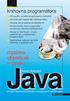 Vývojové nástroje jazyka Java Tato kapitola informuje čtenáře, jaké nástroje je zapotřebí nainstalovat pro spouštění a vývoj programů v jazyce Java, hlavním cílem kapitoly je seznámit čtenáře s aplikacemi,
Vývojové nástroje jazyka Java Tato kapitola informuje čtenáře, jaké nástroje je zapotřebí nainstalovat pro spouštění a vývoj programů v jazyce Java, hlavním cílem kapitoly je seznámit čtenáře s aplikacemi,
CUZAK. Uživatelská příručka. Verze 2.0 2014
 CUZAK Uživatelská příručka Verze 2.0 2014 Copyright 2014 Altair Software s.r.o. Všechna práva vyhrazena. Všechna práva vyhrazena. Všechna informace, jež jsou publikována na v tomto dokumentu, jsou chráněna
CUZAK Uživatelská příručka Verze 2.0 2014 Copyright 2014 Altair Software s.r.o. Všechna práva vyhrazena. Všechna práva vyhrazena. Všechna informace, jež jsou publikována na v tomto dokumentu, jsou chráněna
Hromadná korespondence
 Hromadná korespondence Teoretická část: Typickým příkladem použití hromadné korespondence je přijímací řízení na školách. Uchazeči si podají přihlášku, škola ji zpracuje a připraví zvací dopis k přijímací
Hromadná korespondence Teoretická část: Typickým příkladem použití hromadné korespondence je přijímací řízení na školách. Uchazeči si podají přihlášku, škola ji zpracuje a připraví zvací dopis k přijímací
1 Uživatelská dokumentace
 1 Uživatelská dokumentace Systém pro závodění aut řízených umělou inteligencí je zaměřen na závodění aut v prostředí internetu. Kromě toho umožňuje testovat jednotlivé řidiče bez nutnosti vytvářet závod
1 Uživatelská dokumentace Systém pro závodění aut řízených umělou inteligencí je zaměřen na závodění aut v prostředí internetu. Kromě toho umožňuje testovat jednotlivé řidiče bez nutnosti vytvářet závod
Čtvrtek 3. listopadu. Makra v Excelu. Obecná definice makra: Spouštění makra: Druhy maker, způsoby tvorby a jejich ukládání
 Čtvrtek 3. listopadu Makra v Excelu Obecná definice makra: Podle definice je makro strukturovanou definicí jedné nebo několika akcí, které chceme, aby MS Excel vykonal jako odezvu na nějakou námi definovanou
Čtvrtek 3. listopadu Makra v Excelu Obecná definice makra: Podle definice je makro strukturovanou definicí jedné nebo několika akcí, které chceme, aby MS Excel vykonal jako odezvu na nějakou námi definovanou
Redakční systém Joomla. Prokop Zelený
 Redakční systém Joomla Prokop Zelený 1 Co jsou to red. systémy? Redakční systémy (anglicky Content Management System - CMS) jsou webové aplikace používané pro snadnou správu obsahu stránek. Hlavním cílem
Redakční systém Joomla Prokop Zelený 1 Co jsou to red. systémy? Redakční systémy (anglicky Content Management System - CMS) jsou webové aplikace používané pro snadnou správu obsahu stránek. Hlavním cílem
1 Tabulky Příklad 3 Access 2010
 TÉMA: Vytvoření tabulky v návrhovém zobrazení Pro společnost Naše zahrada je třeba vytvořit databázi pro evidenci objednávek o konkrétní struktuře tabulek. Do databáze je potřeba ještě přidat tabulku Platby,
TÉMA: Vytvoření tabulky v návrhovém zobrazení Pro společnost Naše zahrada je třeba vytvořit databázi pro evidenci objednávek o konkrétní struktuře tabulek. Do databáze je potřeba ještě přidat tabulku Platby,
DLS V v1.2. Nové funkce. Používání programu DLS V
 DLS V v1.2 Nové funkce Nahrazuje SW DLS IV stáhne se sám přes DLS IV Updater, nebo ho lze nainstalovat ručně Existuje DLS V pro instalační firmy a DLS V SA pro uživatele Databáze místo MS SQL serveru se
DLS V v1.2 Nové funkce Nahrazuje SW DLS IV stáhne se sám přes DLS IV Updater, nebo ho lze nainstalovat ručně Existuje DLS V pro instalační firmy a DLS V SA pro uživatele Databáze místo MS SQL serveru se
Modul IRZ návod k použití
 Modul IRZ návod k použití Verze: 2 Datum: 26. 2. 2016 Tento dokument představuje stručný návod na použití modulu IRZ v programu EVI 8. Modul IRZ je určen na evidenci odpadů pro IRZ provozovny a hlášení
Modul IRZ návod k použití Verze: 2 Datum: 26. 2. 2016 Tento dokument představuje stručný návod na použití modulu IRZ v programu EVI 8. Modul IRZ je určen na evidenci odpadů pro IRZ provozovny a hlášení
Databáze I. Přednáška 4
 Databáze I Přednáška 4 Definice dat v SQL Definice tabulek CREATE TABLE jméno_tab (jm_atributu typ [integr. omez.], jm_atributu typ [integr. omez.], ); integritní omezení lze dodefinovat později Definice
Databáze I Přednáška 4 Definice dat v SQL Definice tabulek CREATE TABLE jméno_tab (jm_atributu typ [integr. omez.], jm_atributu typ [integr. omez.], ); integritní omezení lze dodefinovat později Definice
Přehledy pro Tabulky Hlavním smyslem této nové agendy je jednoduché řazení, filtrování a seskupování dle libovolných sloupců.
 Přehledy pro Tabulky V programu CONTACT Professional 5 naleznete u firem, osob a obchodních případů záložku Tabulka. Tuto záložku lze rozmnožit, přejmenovat a sloupce je možné definovat dle vlastních požadavků
Přehledy pro Tabulky V programu CONTACT Professional 5 naleznete u firem, osob a obchodních případů záložku Tabulka. Tuto záložku lze rozmnožit, přejmenovat a sloupce je možné definovat dle vlastních požadavků
7. Integrita a bezpečnost dat v DBS
 7. Integrita a bezpečnost dat v DBS 7.1. Implementace integritních omezení... 2 7.1.1. Databázové triggery... 5 7.2. Zajištění bezpečnosti dat... 12 7.2.1. Bezpečnostní mechanismy poskytované SŘBD... 13
7. Integrita a bezpečnost dat v DBS 7.1. Implementace integritních omezení... 2 7.1.1. Databázové triggery... 5 7.2. Zajištění bezpečnosti dat... 12 7.2.1. Bezpečnostní mechanismy poskytované SŘBD... 13
7. Integrita a bezpečnost dat v DBS
 7. Integrita a bezpečnost dat v DBS 7.1. Implementace integritních omezení... 2 7.1.1. Databázové triggery... 5 7.2. Zajištění bezpečnosti dat... 12 7.2.1. Bezpečnostní mechanismy poskytované SŘBD... 13
7. Integrita a bezpečnost dat v DBS 7.1. Implementace integritních omezení... 2 7.1.1. Databázové triggery... 5 7.2. Zajištění bezpečnosti dat... 12 7.2.1. Bezpečnostní mechanismy poskytované SŘBD... 13
Podpora skriptování v Audacity
 Specifikace softwarového díla & Časový plán implementace pro Podpora skriptování v Audacity Audacity je oblíběný editor zvuku, který ovšem v současné době postrádá možnost automatizovaného vykonávání skriptů.
Specifikace softwarového díla & Časový plán implementace pro Podpora skriptování v Audacity Audacity je oblíběný editor zvuku, který ovšem v současné době postrádá možnost automatizovaného vykonávání skriptů.
Versiondog 3.0.3 Lukáš Rejfek, Pantek (CS) s.r.o. 4/2014
 Versiondog 3.0.3 Lukáš Rejfek, Pantek (CS) s.r.o. 4/2014 Strana 2 Versiondog 3.0.3 Nová verze systému Versiondog 3.0.3 přináší oproti verzi 2.5.1 celou řadu nových funkčností a rozšíření typů komponent
Versiondog 3.0.3 Lukáš Rejfek, Pantek (CS) s.r.o. 4/2014 Strana 2 Versiondog 3.0.3 Nová verze systému Versiondog 3.0.3 přináší oproti verzi 2.5.1 celou řadu nových funkčností a rozšíření typů komponent
Databázové systémy Cvičení 5.2
 Databázové systémy Cvičení 5.2 SQL jako jazyk pro definici dat Detaily zápisu integritních omezení tabulek Integritní omezení tabulek kromě integritních omezení sloupců lze zadat integritní omezení jako
Databázové systémy Cvičení 5.2 SQL jako jazyk pro definici dat Detaily zápisu integritních omezení tabulek Integritní omezení tabulek kromě integritních omezení sloupců lze zadat integritní omezení jako
InnoDB transakce, cizí klíče, neumí fulltext (a nebo už ano?) CSV v textovém souboru ve formátu hodnot oddělených čárkou
 MySQL Typy tabulek Storage Engines MyISAM defaultní, neumí transakce, umí fulltext InnoDB transakce, cizí klíče, neumí fulltext (a nebo už ano?) MEMORY (HEAP) v paměti; neumí transakce ARCHIVE velké množství
MySQL Typy tabulek Storage Engines MyISAM defaultní, neumí transakce, umí fulltext InnoDB transakce, cizí klíče, neumí fulltext (a nebo už ano?) MEMORY (HEAP) v paměti; neumí transakce ARCHIVE velké množství
Úvod...1 Instalace...1 Popis funkcí...2 Hlavní obrazovka...2 Menu...3 Práce s aplikací - příklad...5
 Rejstřík Úvod...1 Instalace...1 Popis funkcí...2 Hlavní obrazovka...2 Menu...3 Práce s aplikací - příklad...5 Úvod Správcovská aplikace slouží k vytvoření vstupního a zašifrovaného souboru pro odečtovou
Rejstřík Úvod...1 Instalace...1 Popis funkcí...2 Hlavní obrazovka...2 Menu...3 Práce s aplikací - příklad...5 Úvod Správcovská aplikace slouží k vytvoření vstupního a zašifrovaného souboru pro odečtovou
BALISTICKÝ MĚŘICÍ SYSTÉM
 BALISTICKÝ MĚŘICÍ SYSTÉM UŽIVATELSKÁ PŘÍRUČKA Verze 2.3 2007 OBSAH 1. ÚVOD... 5 2. HLAVNÍ OKNO... 6 3. MENU... 7 3.1 Soubor... 7 3.2 Měření...11 3.3 Zařízení...16 3.4 Graf...17 3.5 Pohled...17 1. ÚVOD
BALISTICKÝ MĚŘICÍ SYSTÉM UŽIVATELSKÁ PŘÍRUČKA Verze 2.3 2007 OBSAH 1. ÚVOD... 5 2. HLAVNÍ OKNO... 6 3. MENU... 7 3.1 Soubor... 7 3.2 Měření...11 3.3 Zařízení...16 3.4 Graf...17 3.5 Pohled...17 1. ÚVOD
Semináˇr Java X JDBC Semináˇr Java X p.1/25
 Seminář Java X JDBC Seminář Java X p.1/25 Úvod JDBC API poskytuje základní rozhraní pro unifikovaný přístup k databázím Programátor je odstíněn od specifického API databáze Jednotné rozhraní JDBC pro všechny
Seminář Java X JDBC Seminář Java X p.1/25 Úvod JDBC API poskytuje základní rozhraní pro unifikovaný přístup k databázím Programátor je odstíněn od specifického API databáze Jednotné rozhraní JDBC pro všechny
RELAČNÍ DATABÁZE ACCESS
 RELAČNÍ DATABÁZE ACCESS 1. Úvod... 2 2. Základní pojmy... 3 3. Vytvoření databáze... 5 4. Základní objekty databáze... 6 5. Návrhové zobrazení tabulky... 7 6. Vytváření tabulek... 7 6.1. Vytvoření tabulky
RELAČNÍ DATABÁZE ACCESS 1. Úvod... 2 2. Základní pojmy... 3 3. Vytvoření databáze... 5 4. Základní objekty databáze... 6 5. Návrhové zobrazení tabulky... 7 6. Vytváření tabulek... 7 6.1. Vytvoření tabulky
Manuál k programu KaraokeEditor
 Manuál k programu KaraokeEditor Co je KaraokeEditor? Program slouží pro editaci tagů v hudebních souborech formátu mp3. Tagy jsou doprovodné informace o písni, uložené přímo v mp3. Aplikace umí pracovat
Manuál k programu KaraokeEditor Co je KaraokeEditor? Program slouží pro editaci tagů v hudebních souborech formátu mp3. Tagy jsou doprovodné informace o písni, uložené přímo v mp3. Aplikace umí pracovat
IBRIDGE 1.0 UŽIVATELSKÝ MANUÁL
 IBRIDGE 1.0 UŽIVATELSKÝ MANUÁL Jaromír Křížek OBSAH 1 ÚVOD... 3 2 INSTALACE... 4 2.1 SYSTÉMOVÉ POŽADAVKY... 5 2.2 SPUŠTĚNÍ IBRIDGE 1.0... 5 3 HLAVNÍ MENU... 6 3.1 MENU FILE... 6 3.2 MENU SETTINGS... 6
IBRIDGE 1.0 UŽIVATELSKÝ MANUÁL Jaromír Křížek OBSAH 1 ÚVOD... 3 2 INSTALACE... 4 2.1 SYSTÉMOVÉ POŽADAVKY... 5 2.2 SPUŠTĚNÍ IBRIDGE 1.0... 5 3 HLAVNÍ MENU... 6 3.1 MENU FILE... 6 3.2 MENU SETTINGS... 6
Zpravodaj. Uživatelská příručka. Verze
 Zpravodaj Uživatelská příručka Verze 02.01.02 1. Úvod... 3 2. Jak číst tuto příručku... 4 3. Funkčnost... 5 3.1. Seznam zpráv... 5 4. Ovládání programu... 6 4.1. Hlavní okno serveru... 6 4.2. Seznam zpráv...
Zpravodaj Uživatelská příručka Verze 02.01.02 1. Úvod... 3 2. Jak číst tuto příručku... 4 3. Funkčnost... 5 3.1. Seznam zpráv... 5 4. Ovládání programu... 6 4.1. Hlavní okno serveru... 6 4.2. Seznam zpráv...
Kontingenční tabulky v MS Excel 2010
 Kontingenční tabulky v MS Excel 2010 Autor: RNDr. Milan Myšák e-mail: milan.mysak@konero.cz Obsah 1 Vytvoření KT... 3 1.1 Data pro KT... 3 1.2 Tvorba KT... 3 2 Tvorba KT z dalších zdrojů dat... 5 2.1 Data
Kontingenční tabulky v MS Excel 2010 Autor: RNDr. Milan Myšák e-mail: milan.mysak@konero.cz Obsah 1 Vytvoření KT... 3 1.1 Data pro KT... 3 1.2 Tvorba KT... 3 2 Tvorba KT z dalších zdrojů dat... 5 2.1 Data
Pro označení disku se používají písmena velké abecedy, za nimiž následuje dvojtečka.
 1 Disky, adresáře (složky) a soubory Disky Pro označení disku se používají písmena velké abecedy, za nimiž následuje dvojtečka. A:, B: C:, D:, E:, F: až Z: - označení disketových mechanik - ostatní disky
1 Disky, adresáře (složky) a soubory Disky Pro označení disku se používají písmena velké abecedy, za nimiž následuje dvojtečka. A:, B: C:, D:, E:, F: až Z: - označení disketových mechanik - ostatní disky
5. POČÍTAČOVÉ CVIČENÍ
 5. POČÍTAČOVÉ CVIČENÍ Databáze Databázi si můžeme představit jako místo, kam se ukládají všechny potřebné údaje. Přístup k údajům uloženým v databázi obstarává program, kterému se říká Systém Řízení Báze
5. POČÍTAČOVÉ CVIČENÍ Databáze Databázi si můžeme představit jako místo, kam se ukládají všechny potřebné údaje. Přístup k údajům uloženým v databázi obstarává program, kterému se říká Systém Řízení Báze
Tento projekt je spolufinancován Evropským sociálním fondem a státním rozpočtem České republiky. PORTÁL KUDY KAM. Manuál pro administrátory. Verze 1.
 Tento projekt je spolufinancován Evropským sociálním fondem a státním rozpočtem České republiky. PORTÁL KUDY KAM Manuál pro administrátory Verze 1.0 2012 AutoCont CZ a.s. Veškerá práva vyhrazena. Tento
Tento projekt je spolufinancován Evropským sociálním fondem a státním rozpočtem České republiky. PORTÁL KUDY KAM Manuál pro administrátory Verze 1.0 2012 AutoCont CZ a.s. Veškerá práva vyhrazena. Tento
Versiondog 3.1.0 Lukáš Rejfek, Pantek (CS) s.r.o. 7/2014
 Versiondog 3.1.0 Lukáš Rejfek, Pantek (CS) s.r.o. 7/2014 Strana 2 Versiondog 3.1.0 Nová verze systému Versiondog 3.1.0 přináší oproti předchozí verzi 3.0.3 celou řadu nových funkčností. Zásadní změnou
Versiondog 3.1.0 Lukáš Rejfek, Pantek (CS) s.r.o. 7/2014 Strana 2 Versiondog 3.1.0 Nová verze systému Versiondog 3.1.0 přináší oproti předchozí verzi 3.0.3 celou řadu nových funkčností. Zásadní změnou
Uživatelská příručka pro ředitele škol
 Národní šetření výsledků žáků v počátečním vzdělávání Uživatelská příručka pro ředitele škol Název souboru: Modul IDM - Uživatelská příručka pro ředitele škol V2.doc Strana 1 Obsah 1 Úvod... 3 2 Přihlášení
Národní šetření výsledků žáků v počátečním vzdělávání Uživatelská příručka pro ředitele škol Název souboru: Modul IDM - Uživatelská příručka pro ředitele škol V2.doc Strana 1 Obsah 1 Úvod... 3 2 Přihlášení
První kroky s METEL IEC IDE
 První kroky s poskytuje programování v IEC 61131-3 jazycích, podporuje jak grafickou tak textovou podobu. Umožňuje vytvářet, upravovat a ladit IEC 61131-3 (ST, LD, IL, FBD) programy pro řídicí jednotky
První kroky s poskytuje programování v IEC 61131-3 jazycích, podporuje jak grafickou tak textovou podobu. Umožňuje vytvářet, upravovat a ladit IEC 61131-3 (ST, LD, IL, FBD) programy pro řídicí jednotky
Úvod...1 Instalace...1 Popis funkcí...2 Hlavní obrazovka...2 Menu...3 Práce s aplikací - příklad...5
 Rejstřík Úvod...1 Instalace...1 Popis funkcí...2 Hlavní obrazovka...2 Menu...3 Práce s aplikací - příklad...5 Úvod Správcovská aplikace slouží k vytvoření vstupního a zašifrovaného souboru pro odečtovou
Rejstřík Úvod...1 Instalace...1 Popis funkcí...2 Hlavní obrazovka...2 Menu...3 Práce s aplikací - příklad...5 Úvod Správcovská aplikace slouží k vytvoření vstupního a zašifrovaného souboru pro odečtovou
Práce s programem MPVaK
 Práce s programem MPVaK Tato informace popisuje postup práce s programem "MPVaK Vybrané údaje z majetkové a Vybrané údaje z provozní evidence. Jsou v ní popsány nejdůležitější úlohy, které budete s programem
Práce s programem MPVaK Tato informace popisuje postup práce s programem "MPVaK Vybrané údaje z majetkové a Vybrané údaje z provozní evidence. Jsou v ní popsány nejdůležitější úlohy, které budete s programem
EvMO postup při instalaci
 EvMO2017 - postup při instalaci 1 Program EvMO2017 je distribuován v přenosné verzi. Obsahuje datové a systémové soubory. Pro jeho komfortní zprovoznění byl vytvořen jednoduchý instalační program. Ten
EvMO2017 - postup při instalaci 1 Program EvMO2017 je distribuován v přenosné verzi. Obsahuje datové a systémové soubory. Pro jeho komfortní zprovoznění byl vytvořen jednoduchý instalační program. Ten
3 Makra Příklad 4 Access 2007. Ve vytvořené databázi potřebuje sekretářka společnosti Naše zahrada zautomatizovat některé úkony pomocí maker.
 TÉMA: Vytváření a úprava maker Ve vytvořené databázi potřebuje sekretářka společnosti Naše zahrada zautomatizovat některé úkony pomocí maker. Zadání: Otevřete databázi Makra.accdb. 1. Vytvořte makro Objednávky,
TÉMA: Vytváření a úprava maker Ve vytvořené databázi potřebuje sekretářka společnosti Naše zahrada zautomatizovat některé úkony pomocí maker. Zadání: Otevřete databázi Makra.accdb. 1. Vytvořte makro Objednávky,
Olga Rudikova 2. ročník APIN
 Olga Rudikova 2. ročník APIN Redakční (publikační) systém neboli CMS - content management system (systém pro správu obsahu) je software zajišťující správu dokumentů, nejčastěji webového obsahu. (webová
Olga Rudikova 2. ročník APIN Redakční (publikační) systém neboli CMS - content management system (systém pro správu obsahu) je software zajišťující správu dokumentů, nejčastěji webového obsahu. (webová
Databox CONTACT 6 základní operace programu
 Databox CONTACT 6 základní operace programu Tento program slouží k evidenci firem, kontaktů a správě souvisejících obchodních aktivit a procesů. Obsahuje systém inteligentního třídění, plánování času a
Databox CONTACT 6 základní operace programu Tento program slouží k evidenci firem, kontaktů a správě souvisejících obchodních aktivit a procesů. Obsahuje systém inteligentního třídění, plánování času a
O Apache Derby detailněji. Hynek Mlnařík
 O Apache Derby detailněji Hynek Mlnařík Agenda Historie Vlastnosti Architektura Budoucnost Historie 1997 Cloudscape Inc. - JBMS 1999 Informix Software, Inc. odkoupila Cloudscape, Inc. 2001 IBM odkoupila
O Apache Derby detailněji Hynek Mlnařík Agenda Historie Vlastnosti Architektura Budoucnost Historie 1997 Cloudscape Inc. - JBMS 1999 Informix Software, Inc. odkoupila Cloudscape, Inc. 2001 IBM odkoupila
Formulář NÚV v programu PPP4
 Formulář NÚV v programu PPP4 Verze programu: 4.2.1.0 Datum: 16. 5. 2017 1. Nastavení programu PPP4 V programu je nutné nastavit: 1. cestu k programu Form Filler 602 (tento program musí mít každý uživatel
Formulář NÚV v programu PPP4 Verze programu: 4.2.1.0 Datum: 16. 5. 2017 1. Nastavení programu PPP4 V programu je nutné nastavit: 1. cestu k programu Form Filler 602 (tento program musí mít každý uživatel
MS Word 2007 Šablony programu MS Word
 MS Word 2007 Šablony programu MS Word Obsah kapitoly V této kapitole se seznámíme s: Možností využití šablon při vytváření nových dokumentů Vytvářením vlastních šablon Studijní cíle Po absolvování této
MS Word 2007 Šablony programu MS Word Obsah kapitoly V této kapitole se seznámíme s: Možností využití šablon při vytváření nových dokumentů Vytvářením vlastních šablon Studijní cíle Po absolvování této
Kontextové dokumenty
 Příručka uživatele systému Museion Kontextové dokumenty Autorská práva Copyright 2012-2015 MUSOFT.CZ, s.r.o.. Všechna práva vyhrazena. Tato příručka je chráněna autorskými právy a distribuována na základě
Příručka uživatele systému Museion Kontextové dokumenty Autorská práva Copyright 2012-2015 MUSOFT.CZ, s.r.o.. Všechna práva vyhrazena. Tato příručka je chráněna autorskými právy a distribuována na základě
SCM = Source Code Management software, základní typologie rozdělení je podle počtu a umístění základního úložiště kódu(=repository) na:
 Otázka 16 - Y36SI3 Zadání Disciplinované přístupy ke změnám software (SCM). Nástroje pro správu a verzování zdrojového kódu. Řešení konfliktů v nástrojích pro správu zdrojového kódu. Slučování změn (operace
Otázka 16 - Y36SI3 Zadání Disciplinované přístupy ke změnám software (SCM). Nástroje pro správu a verzování zdrojového kódu. Řešení konfliktů v nástrojích pro správu zdrojového kódu. Slučování změn (operace
ČSOB Business Connector
 ČSOB Business Connector Instalační příručka Člen skupiny KBC Obsah 1 Úvod... 3 2 Instalace aplikace ČSOB Business Connector... 3 3 Získání komunikačního certifikátu... 3 3.1 Vytvoření žádosti o certifikát
ČSOB Business Connector Instalační příručka Člen skupiny KBC Obsah 1 Úvod... 3 2 Instalace aplikace ČSOB Business Connector... 3 3 Získání komunikačního certifikátu... 3 3.1 Vytvoření žádosti o certifikát
Fides Software Storage Administrator
 Trade FIDES, a.s. Fides Software Storage Administrator 1.0.2.0 (aktualizace - 7/2014) Popis programu Manuál správce systému 2 Fides Software Storage Administrator manuál správce Obsah 1 Úvod... 3 1.1 Popis
Trade FIDES, a.s. Fides Software Storage Administrator 1.0.2.0 (aktualizace - 7/2014) Popis programu Manuál správce systému 2 Fides Software Storage Administrator manuál správce Obsah 1 Úvod... 3 1.1 Popis
BMOF011 Aplikace MS Office. Word 2016 Lekce 4 Bibliografie. Matěj Karolyi IBA LF MU,
 BMOF011 Aplikace MS Office Word 2016 Lekce 4 Bibliografie Matěj Karolyi (karolyi@iba.muni.cz) IBA LF MU, 7. 11. 2016 Osnova lekce 4 Opakování předchozí lekce Motivace Vkládání referenčního obsahu Obsah
BMOF011 Aplikace MS Office Word 2016 Lekce 4 Bibliografie Matěj Karolyi (karolyi@iba.muni.cz) IBA LF MU, 7. 11. 2016 Osnova lekce 4 Opakování předchozí lekce Motivace Vkládání referenčního obsahu Obsah
SOFTWARE 5P. Instalace. SOFTWARE 5P pro advokátní praxi 2010. Oldřich Florian
 SOFTWARE 5P Instalace SOFTWARE 5P pro advokátní praxi 2010 Oldřich Florian 2010 Instalace Stránka 1 z 16 Obsah Instalace Runtime Access 2010... 2 Instalace klienta (programu)... 3 Instalace databáze...
SOFTWARE 5P Instalace SOFTWARE 5P pro advokátní praxi 2010 Oldřich Florian 2010 Instalace Stránka 1 z 16 Obsah Instalace Runtime Access 2010... 2 Instalace klienta (programu)... 3 Instalace databáze...
Jazz Server osobní nastavení uživatele
 Jazz Server osobní nastavení uživatele Změněno kým Datum RTC verze Verze dokumentu Popis Jan Boháč 10. 2. 2010 2.0.0 1.0 Vytvoření dokumentu Tento dokument popisuje činnosti, které musí každý uživatel
Jazz Server osobní nastavení uživatele Změněno kým Datum RTC verze Verze dokumentu Popis Jan Boháč 10. 2. 2010 2.0.0 1.0 Vytvoření dokumentu Tento dokument popisuje činnosti, které musí každý uživatel
Administrace webu Postup při práci
 Administrace webu Postup při práci Obsah Úvod... 2 Hlavní menu... 3 a. Newslettery... 3 b. Administrátoři... 3 c. Editor stránek... 4 d. Kategorie... 4 e. Novinky... 5 f. Produkty... 5 g. Odhlásit se...
Administrace webu Postup při práci Obsah Úvod... 2 Hlavní menu... 3 a. Newslettery... 3 b. Administrátoři... 3 c. Editor stránek... 4 d. Kategorie... 4 e. Novinky... 5 f. Produkty... 5 g. Odhlásit se...
Nástrojová lišta v editačním poli
 Nástrojová lišta v editačním poli Název projektu PŘEJÍT NA konkrétní sekci webu ZOBRAZIT zobrazí a) pracovní verzi webu (tj. nepublikovanou) b) publikovanou verzi webu a) Odstranit odstraní zobrazenou
Nástrojová lišta v editačním poli Název projektu PŘEJÍT NA konkrétní sekci webu ZOBRAZIT zobrazí a) pracovní verzi webu (tj. nepublikovanou) b) publikovanou verzi webu a) Odstranit odstraní zobrazenou
Konvertor diakritiky 3. Instalace
 OBSAH Popis... 2 Ovládání aplikace... 3 Odstranění diakritických znamének... 4 Operace s textem... 4 Nastavení aplikace... 4 Písmo... 4 Jazyk... 4 Přidání dalšího jazyka do aplikace... 5 Znaky... 5 Instalace
OBSAH Popis... 2 Ovládání aplikace... 3 Odstranění diakritických znamének... 4 Operace s textem... 4 Nastavení aplikace... 4 Písmo... 4 Jazyk... 4 Přidání dalšího jazyka do aplikace... 5 Znaky... 5 Instalace
Návod k aplikaci SQL Tools v.2.3
 Návod k aplikaci SQL Tools v.2.3 Jiří Chroust Copyright 2007 CENIA, laboratoř GIS 1. Úvod 2. Části základního okna 2.1. Menu 2.1.1. Connection 2.1.2. Help 2.1.3. Languages 2.2. Nástrojová lišta 2.3. Strom
Návod k aplikaci SQL Tools v.2.3 Jiří Chroust Copyright 2007 CENIA, laboratoř GIS 1. Úvod 2. Části základního okna 2.1. Menu 2.1.1. Connection 2.1.2. Help 2.1.3. Languages 2.2. Nástrojová lišta 2.3. Strom
TÉMATICKÝ OKRUH Softwarové inženýrství
 TÉMATICKÝ OKRUH Softwarové inženýrství Číslo otázky : 25. Otázka : Komponentní technologie - základní pojmy a principy, metody specifikace komponent. Obsah : 1. Základní pojmy 1.1 Komponenta Komponenta
TÉMATICKÝ OKRUH Softwarové inženýrství Číslo otázky : 25. Otázka : Komponentní technologie - základní pojmy a principy, metody specifikace komponent. Obsah : 1. Základní pojmy 1.1 Komponenta Komponenta
1. Základní pojmy, používané v tomto manuálu. 2. Stránky
 Redakční systém manuál 1. Základní pojmy, používané v tomto manuálu Hlavní menu Menu v horní světlemodré liště obsahující 7 základních položek: Publikovat, Správa, Vzhled, Komentáře, Nastavení, Pluginy,
Redakční systém manuál 1. Základní pojmy, používané v tomto manuálu Hlavní menu Menu v horní světlemodré liště obsahující 7 základních položek: Publikovat, Správa, Vzhled, Komentáře, Nastavení, Pluginy,
Práce se styly 1. Styl
 Práce se styly 1. Styl Styl se používá, pokud chceme, aby dokument měl jednotný vzhled odstavců. Můžeme si nadefinovat styly pro různé úrovně nadpisů, jednotlivé popisy, charakteristiky a další odstavce.
Práce se styly 1. Styl Styl se používá, pokud chceme, aby dokument měl jednotný vzhled odstavců. Můžeme si nadefinovat styly pro různé úrovně nadpisů, jednotlivé popisy, charakteristiky a další odstavce.
Pracovní list č. 14 Microsoft Word 2010 jazykové nástroje, reference I Jazykové nástroje
 Pracovní list č. 14 Microsoft Word 2010 jazykové nástroje, reference I Jazykové nástroje Jazykové nástroje se nachází na pásu karet Revize. Obrázek 1 - Pás karet Revize Nastavení jazyka Nastavení jazyka,
Pracovní list č. 14 Microsoft Word 2010 jazykové nástroje, reference I Jazykové nástroje Jazykové nástroje se nachází na pásu karet Revize. Obrázek 1 - Pás karet Revize Nastavení jazyka Nastavení jazyka,
1. Podmínky chodu aplikace
 1 / 15 1. Podmínky chodu aplikace Licenční instalace určení pro značku, lokální instalace, nebo síťová licencovaná MAS serverem. 1.1. Instalace podpory MicroCat na lokální stanici Na dané stanici musí
1 / 15 1. Podmínky chodu aplikace Licenční instalace určení pro značku, lokální instalace, nebo síťová licencovaná MAS serverem. 1.1. Instalace podpory MicroCat na lokální stanici Na dané stanici musí
Coordinate System Editor Software
 Coordinate System Editor Software Obsah 1 ÚVOD...3 1.1 SOUBORY SOUŘADNICOVÝCH SYSTÉMŮ...4 1.2 INSTALACE...4 1.3 SPUŠTĚNÍ COORDINATE SYSTEM EDITORU...4 2 ZÁKLADNÍ OPERACE...6 2.1 TLAČÍTKA...6 3 FILE MENU...8
Coordinate System Editor Software Obsah 1 ÚVOD...3 1.1 SOUBORY SOUŘADNICOVÝCH SYSTÉMŮ...4 1.2 INSTALACE...4 1.3 SPUŠTĚNÍ COORDINATE SYSTEM EDITORU...4 2 ZÁKLADNÍ OPERACE...6 2.1 TLAČÍTKA...6 3 FILE MENU...8
ZSF web a intranet manuál
 ZSF web a intranet manuál Verze pro školení 11.7.2013. Návody - Jak udělat...? WYSIWYG editor TinyMCE Takto vypadá prostředí WYSIWYG editoru TinyMCE Jak formátovat strukturu stránky? Nadpis, podnadpis,
ZSF web a intranet manuál Verze pro školení 11.7.2013. Návody - Jak udělat...? WYSIWYG editor TinyMCE Takto vypadá prostředí WYSIWYG editoru TinyMCE Jak formátovat strukturu stránky? Nadpis, podnadpis,
Modul Outlook2Money. www.money.cz
 Modul Outlook2Money www.money.cz 2 Money S5 Outlook2Money Základní popis modulu Modul O2M (Outlook2Money) umožňuje uživatelům evidovat v Money e-mailovou komunikaci vedenou v MS Outlook 2010 ve formě přijatých
Modul Outlook2Money www.money.cz 2 Money S5 Outlook2Money Základní popis modulu Modul O2M (Outlook2Money) umožňuje uživatelům evidovat v Money e-mailovou komunikaci vedenou v MS Outlook 2010 ve formě přijatých
Databázový systém označuje soubor programových prostředků, které umožňují přístup k datům uloženým v databázi.
 Databáze Základní pojmy Pojem databáze označuje obecně souhrn informací, údajů, dat o nějakých objektech. Úkolem databáze je hlídat dodržení všech omezení a dále poskytovat data při operacích. Objekty
Databáze Základní pojmy Pojem databáze označuje obecně souhrn informací, údajů, dat o nějakých objektech. Úkolem databáze je hlídat dodržení všech omezení a dále poskytovat data při operacích. Objekty
1. Webový server, instalace PHP a MySQL 13
 Úvod 11 1. Webový server, instalace PHP a MySQL 13 Princip funkce webové aplikace 13 PHP 14 Principy tvorby a správy webového serveru a vývojářského počítače 14 Co je nezbytné k instalaci místního vývojářského
Úvod 11 1. Webový server, instalace PHP a MySQL 13 Princip funkce webové aplikace 13 PHP 14 Principy tvorby a správy webového serveru a vývojářského počítače 14 Co je nezbytné k instalaci místního vývojářského
Obrázek 1: Struktura programu z hlediska zapojení
 MANUÁL K PROGRAMU DBADVOKÁT Program byl vytořený za účelem třídění a uchovávání jednotlivých spisů (elektronické dokumenty [doc, xls, odt, pdf, xml,...], emaily a další důležité soubory) v centralním počítači
MANUÁL K PROGRAMU DBADVOKÁT Program byl vytořený za účelem třídění a uchovávání jednotlivých spisů (elektronické dokumenty [doc, xls, odt, pdf, xml,...], emaily a další důležité soubory) v centralním počítači
aneb velice zjednodušené vysvětlení základních funkcí a možností systému Vypracoval: Tomáš Dluhoš E-mail: tomas.d@centrum.cz
 aneb velice zjednodušené vysvětlení základních funkcí a možností systému Vypracoval: Tomáš Dluhoš E-mail: tomas.d@centrum.cz Operační systém Windows - první operační systém Windows byl představen v roce
aneb velice zjednodušené vysvětlení základních funkcí a možností systému Vypracoval: Tomáš Dluhoš E-mail: tomas.d@centrum.cz Operační systém Windows - první operační systém Windows byl představen v roce
DUM 12 téma: Příkazy pro tvorbu databáze
 DUM 12 téma: Příkazy pro tvorbu databáze ze sady: 3 tematický okruh sady: III. Databáze ze šablony: 7 Kancelářský software určeno pro: 4. ročník vzdělávací obor: 18-20-M/01 Informační technologie vzdělávací
DUM 12 téma: Příkazy pro tvorbu databáze ze sady: 3 tematický okruh sady: III. Databáze ze šablony: 7 Kancelářský software určeno pro: 4. ročník vzdělávací obor: 18-20-M/01 Informační technologie vzdělávací
Na vybraném serveru vytvoříme MySQL databázi. Soubory scratch.jpa, kickstart.php a en-gb.kickstart.ini nahrajeme na vybraný server.
 1 Práce se systémem Tento dokument popíše způsob instalace a základy práce se systémem Joomla!, ve kterém je učebnice jazyka Scratch vytvořena. Podrobný návod k systému Joomla! je popsán v dokumentaci
1 Práce se systémem Tento dokument popíše způsob instalace a základy práce se systémem Joomla!, ve kterém je učebnice jazyka Scratch vytvořena. Podrobný návod k systému Joomla! je popsán v dokumentaci
PDF Split and Merge. Průvodce programem pro práci s PDF
 PDF Split and Merge Průvodce programem pro práci s PDF Obsah Instalace a nastavení programu... 1 Sloučení více PDF do jednoho souboru... 1 Rozdělení PDF... 2 Vizuální reorganizátor... 3 Vizuální průvodce
PDF Split and Merge Průvodce programem pro práci s PDF Obsah Instalace a nastavení programu... 1 Sloučení více PDF do jednoho souboru... 1 Rozdělení PDF... 2 Vizuální reorganizátor... 3 Vizuální průvodce
Inovace a zkvalitnění výuky prostřednictvím ICT. Základní seznámení s MySQL Ing. Kotásek Jaroslav
 Střední průmyslová škola a Vyšší odborná škola technická Brno, Sokolská 1 Šablona: Název: Téma: Autor: Číslo: Anotace: Inovace a zkvalitnění výuky prostřednictvím ICT Databáze Základní seznámení s MySQL
Střední průmyslová škola a Vyšší odborná škola technická Brno, Sokolská 1 Šablona: Název: Téma: Autor: Číslo: Anotace: Inovace a zkvalitnění výuky prostřednictvím ICT Databáze Základní seznámení s MySQL
Obsah. při vyšetření pacienta. GDT souboru do programu COSMED Omnia GDT souboru z programu COSMED Omnia a zobrazení výsledků měření v programu MEDICUS
 Obsah Napojení...3 programu COSMED Omnia Nastavení...3 MEDICUS Přidání...3 externího programu COSMED Omnia Přidání...4 ikony do panelu nástrojů Nastavení...5 COSMED Omnia Postup...5 při vyšetření pacienta
Obsah Napojení...3 programu COSMED Omnia Nastavení...3 MEDICUS Přidání...3 externího programu COSMED Omnia Přidání...4 ikony do panelu nástrojů Nastavení...5 COSMED Omnia Postup...5 při vyšetření pacienta
Obecné informace o cvičeních
 Obecné informace o cvičeních Michal Podzimek michal.podzimek@profinit.eu http://www.profinit.eu/cz/podpora-univerzit/univerzitni-vyuka O cvičícím Více než 3 roky v Profinitu Absolvoval tento předmět na
Obecné informace o cvičeních Michal Podzimek michal.podzimek@profinit.eu http://www.profinit.eu/cz/podpora-univerzit/univerzitni-vyuka O cvičícím Více než 3 roky v Profinitu Absolvoval tento předmět na
UŽIVATELSKÝ MANUÁL PERSONALIZACE MOJE SODEXO V.3 2009-11-08
 UŽIVATELSKÝ MANUÁL PERSONALIZACE MOJE SODEXO V.3 2009-11-08 1 Obsah dokumentu 1 Obsah dokumentu... 2 2 Personalizovaná objednávka... 3 3 Jednoduchá... 3 4 Standardní... 4 5 Komplexní... 5 5.1 Párování
UŽIVATELSKÝ MANUÁL PERSONALIZACE MOJE SODEXO V.3 2009-11-08 1 Obsah dokumentu 1 Obsah dokumentu... 2 2 Personalizovaná objednávka... 3 3 Jednoduchá... 3 4 Standardní... 4 5 Komplexní... 5 5.1 Párování
DUM 06 téma: Tvorba makra pomocí VBA
 DUM 06 téma: Tvorba makra pomocí VBA ze sady: 03 tematický okruh sady: Tvorba skript a maker ze šablony: 10 Algoritmizace a programování určeno pro: 4. ročník vzdělávací obor: 18-20-M/01 Informační technologie
DUM 06 téma: Tvorba makra pomocí VBA ze sady: 03 tematický okruh sady: Tvorba skript a maker ze šablony: 10 Algoritmizace a programování určeno pro: 4. ročník vzdělávací obor: 18-20-M/01 Informační technologie
Informační systémy 2008/2009. Radim Farana. Obsah. Základní principy XML
 10 Vysoká škola báňská Technická univerzita Ostrava Fakulta strojní, Katedra automatizační techniky a řízení 2008/2009 Radim Farana 1 Obsah Export a import dat Formát XML a SQL server Zálohování a obnova
10 Vysoká škola báňská Technická univerzita Ostrava Fakulta strojní, Katedra automatizační techniky a řízení 2008/2009 Radim Farana 1 Obsah Export a import dat Formát XML a SQL server Zálohování a obnova
